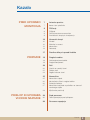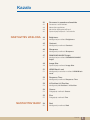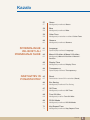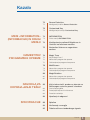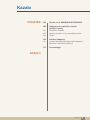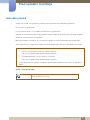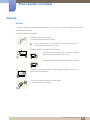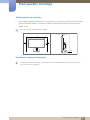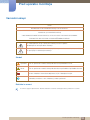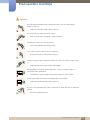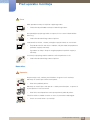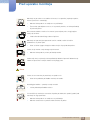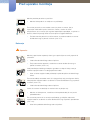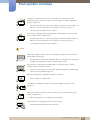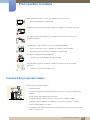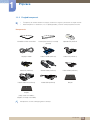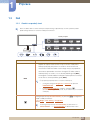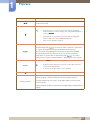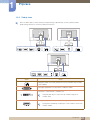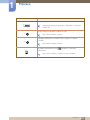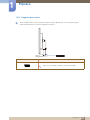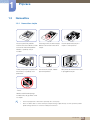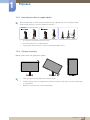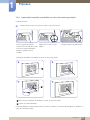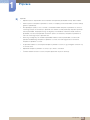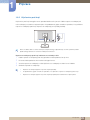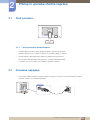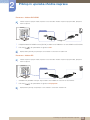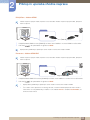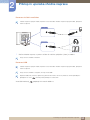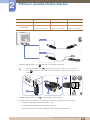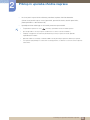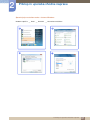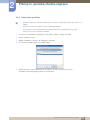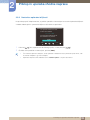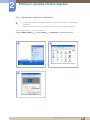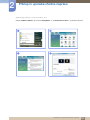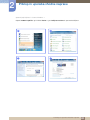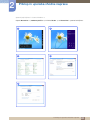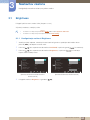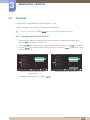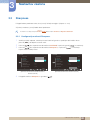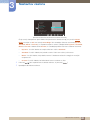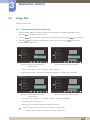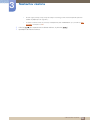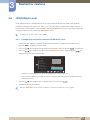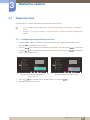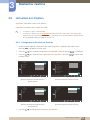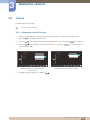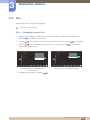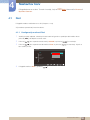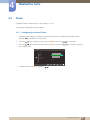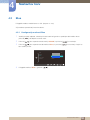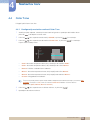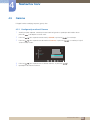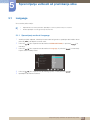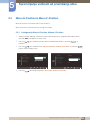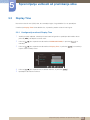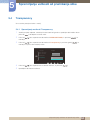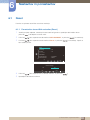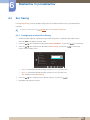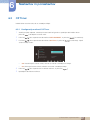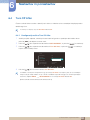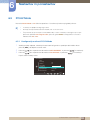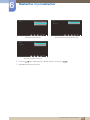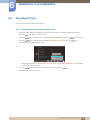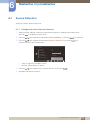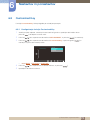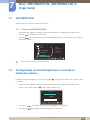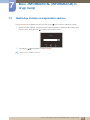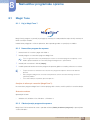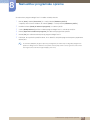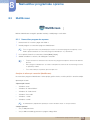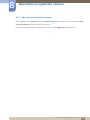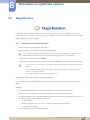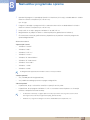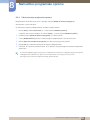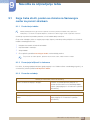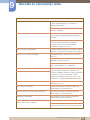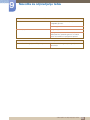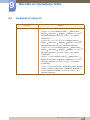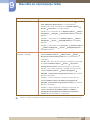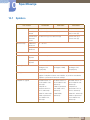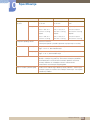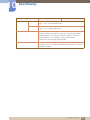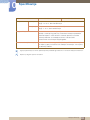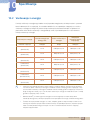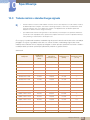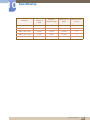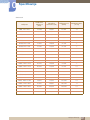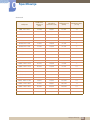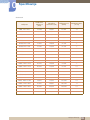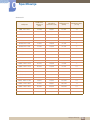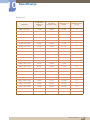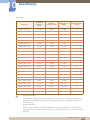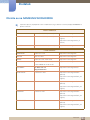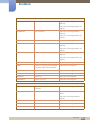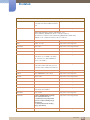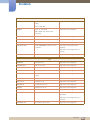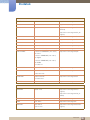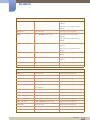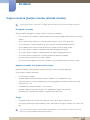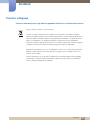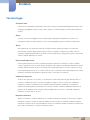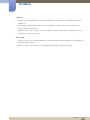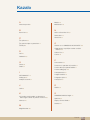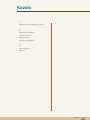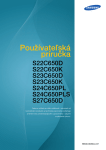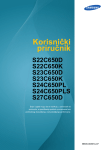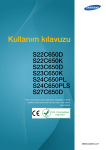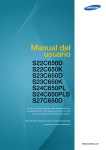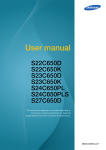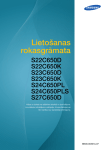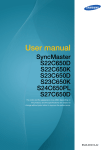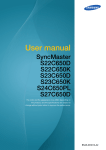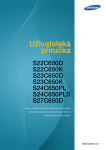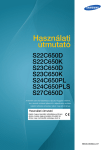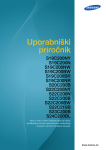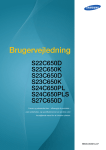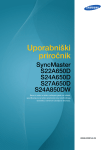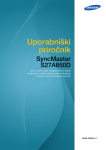Download Samsung LS23C65UDC/EN Uporabniški priročnik
Transcript
Uporabniški priročnik S22C650D S22C650K S23C650D S23C650K S24C650PL S24C650PLS S27C650D Barva in videz se lahko razlikujeta glede na izdelek, specifikacije pa se lahko spremenijo brez predhodnega obvestila z namenom izboljšave delovanja. BN46-00301A-07 Kazalo PRED UPORABO MONITORJA PRIPRAVE PRIKLOP IN UPORABA VHODNE NAPRAVE 7 Avtorske pravice 7 Ikone v tem priročniku 8 Čiščenje 8 9 9 Čiščenje Zaščita prostora za namestitev Previdnostni ukrepi pri shranjevanju 10 Varnostni ukrepi 10 10 12 14 Simboli Elektrika in varnost Namestitev Delovanje 17 Pravilna drža pri uporabi izdelka 18 Pregled vsebine 18 19 Odstranjevanje embalaže Pregled komponent 20 Deli 20 22 24 Gumbi na sprednji strani Zadnja stran Pogled z desne strani 25 Namestitev 25 26 26 27 29 Namestitev stojala Nastavljanje višine in nagiba izdelka Sukanje monitorja Namestitev kompleta za pritrditev na steno ali namiznega stojala Ključavnica proti kraji 30 Pred povezavo 30 Točke preverjanja pred priklopom 30 Povezava napajanja Kazalo 2 Kazalo NASTAVITEV ZASLONA NASTAVITEV BARV 31 Povezava in uporaba računalnika 31 38 39 40 Povezava z računalnikom Namestitev gonilnikov Nastavitev optimalne ločljivosti Spreminjanje ločljivosti v računalniku 44 Brightness 44 Konfiguriranje možnosti Brightness 45 Contrast 45 Konfiguracija možnosti Contrast 46 Sharpness 46 Konfiguracija možnosti Sharpness 47 SAMSUNG MAGIC Bright 47 Konfiguriranje možnosti SAMSUNG MAGIC Bright 49 Image Size 49 Spreminjanje možnosti Image Size 51 HDMI Black Level 51 Konfiguracija nastavitev možnosti HDMI Black Level 52 Response Time 52 Konfiguracija možnosti Response Time 53 H-Position & V-Position 53 Konfiguracija H-Position & V-Position 54 Coarse 54 Prilagajanje možnosti Coarse 55 Fine 55 Prilagajanje možnosti Fine 56 Red 56 Konfiguracija možnosti Red Kazalo 3 Kazalo SPREMINJANJE VELIKOSTI ALI PREMIKANJE SLIKE NASTAVITEV IN PONASTAVITEV 57 Green 57 Konfiguracija možnosti Green 58 Blue 58 Konfiguracija možnosti Blue 59 Color Tone 59 Konfiguracija nastavitev možnosti Color Tone 60 Gamma 60 Konfiguracija možnosti Gamma 61 Language 61 Spreminjanje možnosti Language 62 Menu H-Position & Menu V-Position 62 Konfiguracija Menu H-Position & Menu VPosition 63 Display Time 63 Konfiguracija možnosti Display Time 64 Transparency 64 Spreminjanje možnosti Transparency 65 Reset 65 Ponastavitev tovarniških nastavitev (Reset) 66 Eco Saving 66 Konfiguracija možnosti Eco Saving 67 Off Timer 67 Konfiguracija možnosti Off Timer 68 Turn Off After 68 Konfiguracija načina Turn Off After 69 PC/AV Mode 69 Konfiguracija možnosti PC/AV Mode 71 Key Repeat Time 71 Konfiguracija možnosti Key Repeat Time Kazalo 4 Kazalo MENI »INFORMATION« (INFORMACIJE) IN DRUGI MENIJI NAMESTITEV PROGRAMSKE OPREME NAVODILA ZA ODPRAVLJANJE TEŽAV SPECIFIKACIJE 72 Source Detection 72 Konfiguracija načina Source Detection 73 Customized Key 73 Konfiguriranje funkcije Customized Key 74 INFORMATION 74 Prikaz menija INFORMATION 74 Konfiguriranje možnosti Brightness in Contrast na začetnem zaslonu 75 Nastavitev Volume na zagonskem zaslonu 76 Magic Tune 76 76 76 Kaj je MagicTune ? Namestitev programske opreme Odstranjevanje programske opreme 78 MultiScreen 78 79 Namestitev programske opreme Odstranjevanje programske opreme 80 MagicRotation 80 82 Namestitev programske opreme Odstranjevanje programske opreme 83 Kaj je treba storiti, preden se obrnete na Samsungov center za pomoč strankam 83 83 83 Preskušanje izdelka Preverjanje ločljivosti in frekvence Preverite naslednje. 86 Vprašanja in odgovori 88 Splošno 94 Varčevanje z energijo 95 Tabela načinov standardnega signala Kazalo 5 Kazalo DODATEK 103 Obrnite se na SAMSUNG WORLDWIDE 109 Odgovornost za plačljivo storitev (strošek stranke) 109 109 109 Ni napaka na izdelku Napaka na izdelku, ki jo je povzročila stranka Drugo 110 Pravilno odlaganje 110 Ustrezno odstranjevanje tega izdelka (odpadna električna in elektronska oprema) 111 Terminologija KAZALO Kazalo 6 Pred uporabo monitorja Avtorske pravice Vsebina teh navodil se za izboljšanje kakovosti lahko spremeni brez predhodnega obvestila. © 2012 Samsung Electronics Lastnik avtorskih pravic za ta navodila je družba Samsung Electronics. Uporaba ali razmnoževanje delov tega priročnika oziroma celotnega priročnika brez izrecnega dovoljenja družbe Samsung Electronics ni dovoljeno. Microsoft, Windows in Windows NT so registrirane blagovne znamke družbe Microsoft Corporation. VESA, DPM in DDC so registrirane blagovne znamke družbe Video Electronics Standards Association. Administrativni stroški se zaračunajo, če (a) vas na zahtevo obišče tehnik in izdelek ni okvarjen. (npr. če niste prebrali tega uporabniškega priročnika). (b) izdelek prinesete v servisni center in ni okvarjen. (npr. če niste prebrali tega uporabniškega priročnika). Višino administrativnih stroškov vam bomo sporočili pred morebitnim servisiranjem ali obiskom na domu. Ikone v tem priročniku Te slike so zgolj za ponazoritev. Realne okoliščine se lahko razlikujejo od teh, prikazanih na slikah. Pred uporabo monitorja 7 Pred uporabo monitorja Čiščenje Čiščenje Pri čiščenju plošče in zunanjosti bodite zelo previdni, saj sta plošča in zunanjost naprednih zaslonov LCD zelo občutljiva na praske. Pri čiščenju sledite tem navodilom. 1. Izklopite monitor in računalnik. 2. Izključite napajalni kabel iz monitorja. Primite napajalni kabel za vtič. Ne dotikajte se kabla z mokrimi rokami. Sicer lahko pride do električnega udara. 3. Monitor obrišite s čisto, mehko in suho krpo. Na monitor ne nanašajte sredstva za čiščenje, ki vsebuje alkohol, topila ali površinsko aktivne snovi. ! Ne brizgajte vode ali detergenta neposredno na monitor. 4. Mehko in suho krpo namočite v vodo, temeljito jo ožemite, nato pa z njo očistite zunanjost monitorja. 5. Ko očistite monitor, priključite napajalni kabel. 6. Vklopite monitor in računalnik. ! Pred uporabo monitorja 8 Pred uporabo monitorja Zaščita prostora za namestitev Okoli izdelka omogočite dovolj prostora za prezračevanje. Dvig notranje temperature lahko povzroči požar in poškoduje izdelek. Pri nameščanju izdelka zagotovite toliko prostora, kot je prikazano spodaj, ali več. Zunanjost se lahko razlikuje glede na izdelek. 10 cm 10 cm 10 cm 10 cm 10 cm Previdnostni ukrepi pri shranjevanju Pri čiščenju notranjosti monitorja se vedno obrnite na center družbe Samsung za pomoč strankam (stran 103). (storitev je plačljiva.) Pred uporabo monitorja 9 Pred uporabo monitorja Varnostni ukrepi Pozor NEVARNOST ELEKTRIČNEGA UDARA. NE ODPIRAJTE. Pozor : NE IZPOSTAVLJAJTE SE NEVARNOSTI ELEKTRIČNEGA UDARA IN NE ODSTRANJUJTE POKROVA. (ALI HRBTNEGA DELA) V NOTRANJOSTI MONITORJA NI DELOV, KI BI JIH LAHKO POPRAVIL UPORABNIK. PREPUSTITE VSA POPRAVILA POOBLAŠČENEMU OSEBJU. Ta simbol pomeni, da je v notranjosti monitorja visoka napetost. Ne dotikajte se notranjih delov monitorja. Ta simbol pomeni, da so bila monitorju priložena pomembna navodila, ki se nanašajo na upravljanje in vzdrževanje monitorja. Simboli Opozorilo Če ne upoštevate navodil, lahko pride do resne poškodbe ali smrti. Pozor Če ne upoštevate navodil, lahko pride do telesne poškodbe ali poškodbe lastnine. S tem simbolom so označene dejavnosti, ki jih ni dovoljeno izvajati. Navodila, označena s tem simbolom, je treba upoštevati. Elektrika in varnost Te slike so zgolj za ponazoritev. Realne okoliščine se lahko razlikujejo od teh, prikazanih na slikah. Pred uporabo monitorja 10 Pred uporabo monitorja Opozorilo Ne uporabljajte poškodovanega napajalnega kabla, vtiča ali slabo pritrjene električne vtičnice. Pride lahko do električnega udara ali požara. Na isto vtičnico ne priključite preveč naprav. Sicer se lahko vtičnica pregreje in pride do požara. Ne dotikajte se vtičnice z mokrimi rokami. Sicer lahko pride do električnega udara. Vtič v celoti vstavite v vtičnico, da se ne premika. Nestabilna povezava lahko povzroči požar. ! Vtaknite napajalni kabel v ozemljeno električno vtičnico (le izolirane naprave tipa 1). ! Pride lahko do električnega udara ali poškodbe. Ne upogibajte in ne vlecite napajalnega kabla s silo. Na napajalni kabel ne postavljajte težkih predmetov. Poškodovani napajalni kabel lahko povzroči električni udar ali požar. Napajalnega kabla ali monitorja ne odlagajte blizu virov toplote. Pride lahko do električnega udara ali požara. S čisto in suho krpo odstranite tujke, na primer prah, okoli nožic vtiča in električne vtičnice. ! Sicer lahko pride do požara. Pred uporabo monitorja 11 Pred uporabo monitorja Pozor Med uporabo monitorja ne izključite napajalnega kabla. Pride lahko do poškodbe monitorja ali električnega udara. Ne uporabljajte napajalnega kabla za naprave, ki niso ustrezni izdelki družbe Samsung. ! Pride lahko do električnega udara ali požara. Pred električno vtičnico, v katero je vklopljen napajalni kabel, ne sme biti ovir. Če pride do kakršnih koli težav z izdelkom, izključite kabel, da popolnoma prekinete napajanje monitorja. ! Z gumbom za vklop in izklop ni mogoče popolnoma prekiniti napajanja monitorja. Pri iztikanju napajalnega kabla iz električne vtičnice povlecite za vtič. Pride lahko do električnega udara ali požara. ! Namestitev Opozorilo Ne postavljajte sveč, sredstev proti žuželkam ali cigaret na vrh monitorja. Monitorja ne nameščajte v bližino virov toplote. Sicer lahko pride do požara. Monitorja ne nameščajte v ozek prostor s slabim prezračevanjem, na primer na knjižno polico ali v stensko omaro. Sicer lahko zaradi povečane notranje temperature pride do požara. Plastično vrečko za izdelek shranite na mestu, ki je otrokom nedosegljivo. Otroci se namreč lahko z njo zadušijo. ! Pred uporabo monitorja 12 Pred uporabo monitorja Monitorja ne postavite na nestabilno ali mesto, ki se premika (nepritrjena polica, neravna površina in tako dalje). Monitor lahko pade in se razbije ter vas poškoduje. Če monitor uporabljate na mestu, ki se preveč premika, se lahko poškoduje ali povzroči požar. Ne namestite izdelka v vozilo ali na mesto, izpostavljeno prahu, vlagi (kapljice vode), olju ali dimu. ! Pride lahko do električnega udara ali požara. Monitorja ne izpostavljajte neposredni sončni svetlobi, vročini ali vročim predmetom, na primer peči. Sicer se lahko njegova življenjska doba skrajša ali pa pride do požara. Pazite, da je monitor zunaj dosega majhnih otrok. Monitor lahko pade in pri tem poškoduje otroke. Jedilno olje, kot je sojino olje, lahko poškoduje izdelek ali povzroči deformiranje. Izdelka ne postavite v kuhinjo ali blizu kuhinjskega pulta. Pozor Pazite, da vam monitor pri premikanju ne pade na tla. Sicer lahko pride do poškodbe monitorja ali osebe. ! Ne odlagajte izdelka s sprednjo stranjo navzdol. Lahko pride do poškodbe zaslona. Pri nameščanju monitorja na omarico ali polico poskrbite, da sprednji spodnji rob monitorja ne sega prek roba. Monitor lahko pade in se razbije ter vas poškoduje. Monitor namestite le na primero velike omarice ali police. Pred uporabo monitorja 13 Pred uporabo monitorja Monitor previdno postavite na površino. Monitor lahko pade in se razbije ter vas poškoduje. ! SAMSUNG ! Če monitor postavite na nenavadno mesto (na primer na mesto, kjer je izpostavljen veliki količini prahu, kemičnim snovem, visokim ali nizkim temperaturam, ali na mesto, kjer se ga bo neprekinjeno uporabljalo, na primer na letališču, železniški postaji) lahko to resno vpliva na njegovo delovanje. Če želite monitor postaviti na takšno mesto, se pred tem obrnite na center družbe Samsung za pomoč strankam (stran 103). Delovanje Opozorilo Monitor je pod visoko napetostjo. Sami ga ne poskušajte razstaviti, popraviti ali spremeniti. Pride lahko do električnega udara ali požara. Če je treba monitor popraviti, se obrnite na center družbe Samsung za pomoč strankam (stran 103). Pred premikanjem izdelka ga izklopite z gumbom za vklop in izklop, nato pa iztaknite napajalni kabel in vse druge povezane kable. ! Sicer se lahko napajalni kabel poškoduje in pride do požara ali električnega udara. Če monitor oddaja nenaveden zvok, če iz njega prihaja vonj po zažganem ali dim, takoj izključite napajalni kabel in se obrnite na center družbe Samsung za pomoč strankam (stran 103). ! Pride lahko do električnega udara ali požara. Pazite, da se otroci ne obešajo na monitor in da ne plezajo nanj. Monitor se lahko prevrne, zaradi česar lahko pride do bolj ali manj resnih poškodb otroka. Če se monitor prevrne ali se zunanjost poškoduje, ga izključite, odstranite napajalni kabel in se obrnite na center družbe Samsung za pomoč uporabnikom (stran 103). Sicer lahko pride do električnega udara ali požara. Pred uporabo monitorja 14 Pred uporabo monitorja Na vrh monitorja ne postavljajte težkih premetov, igrač ali slaščic. Monitor ali težki predmeti lahko padejo na otroke, ko poskušajo seči po igračah ali slaščicah, zaradi česar lahko pride do resnih poškodb. Med bliskanjem ali grmenjem izključite izdelek in iztaknite napajalni kabel. Pride lahko do električnega udara ali požara. ! Pazite, da vam na monitor ne padejo predmeti in ga ne udarite s silo. Pride lahko do električnega udara ali požara. ! Monitorja ne premikajte tako, da povlečete napajalni kabel ali kateri koli kabel. Sicer se lahko napajalni kabel poškoduje in povzroči nedelovanje monitorja, električni udar ali požar. Če uhaja plin, se ne dotikajte izdelka ali električne vtičnice. Poleg tega takoj prezračite prostor. ! GAS Zaradi isker lahko pride do eksplozije ali požara. Ne dvigujte ali premikajte monitorja tako, da povlečete napajalni kabel ali kateri koli kabel. Sicer se lahko napajalni kabel poškoduje in povzroči nedelovanje monitorja, električni udar ali požar. V bližini izdelka ne odlagajte ali hranite eksplozivnih razpršilnih sredstev ali vnetljivih snovi. ! To lahko povzroči eksplozijo ali požar. Poskrbite, da odprtine za prezračevanje ne zastirajo prti ali zavese. Sicer lahko zaradi povečane notranje temperature pride do požara. Pred uporabo monitorja 15 Pred uporabo monitorja 100 V odprtine za prezračevanje ali vrata na monitorju ne vstavljajte kovinskih predmetov (paličic, kovancev, sponk za lase in drugih) ali vnetljivih predmetov (papirja, vžigalic idr.). Če pride voda ali tujki v monitor, ga izklopite, izključite napajalni kabel in se obrnite na center družbe Samsung za pomoč strankam (stran 103). To lahko povzroči električni udar ali požar. Na monitor ne odlagajte kovinskih predmetov ali predmetov, v katerih je voda (vaze, cvetlični lončki, steklenice idr.). Če pride voda ali tujki v monitor, ga izklopite, izključite napajalni kabel in se obrnite na center družbe Samsung za pomoč strankam (stran 103). To lahko povzroči električni udar ali požar. Pozor Če dlje časa gledate statično sliko, se lahko pojavijo vžgana zakasnela slika ali pomanjkljive slikovne pike. ! Če monitorja ne nameravate uporabljati dlje časa, vklopite način varčevanja z energijo ali ohranjevalnik zaslona s spreminjajočo se sliko. -_! Če monitorja ne nameravate uporabljati dlje časa (počitnice ipd.), iztaknite napajalni kabel iz električne vtičnice. Sicer lahko zaradi prahu, ki se je nabral, pride do pregrevanja, električnega udara ali uhajanja električnega toka. Monitor uporabljajte pri priporočeni ločljivosti in frekvenci. Sicer se lahko vaš vid poslabša. ! Pri dolgotrajnem gledanju monitorja s prekratke razdalje se lahko vaš vid poslabša. ! Ne držite monitorja z zgornjo stranjo navzdol in ga ne premikajte tako, da ga vlečete za podstavek. Monitor lahko pade in se razbije ter vas poškoduje. V bližini izdelka ne uporabljajte vlažilcev zraka ali pečic. Pride lahko do električnega udara ali požara. Pred uporabo monitorja 16 Pred uporabo monitorja Med uporabo monitorja si vsako uro spočijte oči več kot 5 minut. S tem boste odpravili utrujenost oči. ! Ne dotikajte se zaslona, ko je monitor dlje časa vklopljen, saj lahko postane vroč. Shranjujte majhne pripomočke, ki jih uporabljate z monitorjem, na mestu, ki ni dosegljivo otrokom. ! Pri prilagajanju nagiba monitorja ali višine stojala bodite previdni. ! Sicer se otroci lahko s prsti zataknejo za monitor in se poškodujejo. Če preveč nagnete monitor, lahko pade in vas poškoduje. Na izdelek ne odlagajte težkih predmetov. To lahko povzroči poškodbe monitorja ali osebe. Ko uporabljate naglavne slušalke ali slušalke za v uho, glasnosti ne nastavite previsoko. Premočan zvok lahko poškoduje sluh. Pravilna drža pri uporabi izdelka Pravilna drža pri uporabi monitorja. Poravnajte hrbet. Razdalja med očmi in monitorjem naj bo 45 do 50 cm, na zaslon pa glejte rahlo navzdol. Zaslon naj bo neposredno pred vašimi očmi. Prilagodite položaj monitorja tako, da se od zaslona ne odbija svetloba. Podlaket naj bo pravokotna na nadlaket in v isti ravnini kot zgornja stran dlani. Držite komolce pod pravim kotom. Prilagodite višino monitorja tako, da bo kot v kolenih 90 stopinj ali več, pete na tleh, roke pa niže od srca. Pred uporabo monitorja 17 1 1.1 Priprave Pregled vsebine 1.1.1 Odstranjevanje embalaže 1 Odprite škatlo z izdelkom. Pazite, da pri odpiranju škatle z ostrim predmetom ne poškodujete monitorja. 2 Odstranite stiropor z monitorja. 3 Preglejte komponente ter odstranite stiropor in plastično vrečko. Ta slika se uporablja samo za referenco. 4 Škatlo shranite v suh prostor, da jo boste lahko uporabili pri prihodnjem premikanju izdelka. 1 Priprave 18 1 Priprave 1.1.2 Pregled komponent Če opazite, da nekateri elementi manjkajo, se obrnite na trgovca, pri katerem ste kupili monitor. Videz komponent in elementov, ki so na prodaj posebej, se lahko razlikuje od prikazane slike. Komponente Navodila za hitro namestitev Garancijska kartica (ni na voljo povsod) Uporabniški priročnik Napajalni kabel Kabel D-SUB (možnost) Kabel DVI (možnost) Kabel DP (možnost) Stereo kabel (možnost) Kabel HDMI (možnost) Kabel HDMI-DVI (možnost) Kabel USB (možnost) Stojalo Stojalo (Velja samo za modele s stojalom, ki imajo vrata USB.) Komponente se lahko razlikujejo glede na lokacijo. 1 Priprave 19 1 1.2 Priprave Deli 1.2.1 Gumbi na sprednji strani Barva in oblika delov se lahko razlikujeta od prikazanega. Specifikacije se lahko spremenijo brez predhodnega obvestila z namenom izboljšave kakovosti. Vodnik po tipkah SAMSUNG MAGIC BRIGHT VO VOL L AUTO SAMSUNG MAGIC BRIGHT VOL AUTO SAMSUNG MAGIC BRIGHT Ikone AUTO Opis Odprite ali zaprite zaslonski meni ali pa se vrnite v zadnji meni. Zaklep upravljanje prek prikaza na zaslonu: Ohranite trenutne nastavitve ali zaklenite nadzor zaslonskega menija, da preprečite nenamerne spremembe nastavitev. Omogoči: Če želite zakleniti nadzor prikaza na zaslonu, za 10 sekund pridržite gumb [ MENU ]. Onemogoči: Če želite odkleniti zaklenjeni nadzor prikaza na meniju, MENU za več kot 10 sekund pridržite gumb [ MENU ]. Če je upravljanje prek prikaza na zaslonu zaklenjeno, je mogoče prilagajati Brightness in Contrast ter prikazati INFORMATION. Funkcijo Customized Key vklopite z gumbom [ ]. (Customized Key je na voljo tudi, ko je nadzor menija na zaslonu zaklenjen) Konfigurirajte funkcijo Customized Key in pritisnite [ ]. Omogočene bodo naslednje možnosti. SAMSUNG MAGICBright - Eco Saving - Image Size Za konfiguriranje funkcije Customized Key se pomaknite na SETUP&RESET Customized Key in izberite želeni način. 1 Priprave 20 1 Priprave Ikone Opis Pomaknite se v zgornji ali spodnji meni ali prilagodite vrednost možnosti v zaslonskem meniju. S tem gumbom nadzirate svetlost in kontrast zaslona. Kadar prikaza ni na zaslonu, pritisnite gumb, da prilagodite možnost Volume v načinu Analog, če je stereo kabel priključen v vrata [IN]. Kadar prikaza ni na zaslonu, pritisnite gumb, da prilagodite možnost Volume v načinu HDMI/DisplayPort. Velja samo za modele z zvočniki. Potrditev izbire menija. Če pritisnete gumb [ ], ko zaslonski meni ni prikazan, spremenite vir signala (Analog/DVI/DisplayPort)(S22C650D/S23C650D/ S27C650D)(Analog/HDMI)(S22C650K/S23C650K)(Analog/HDMI/ DisplayPort)(S24C650PL/S24C650PLS). Če monitor vklopite ali spremenite vir signala tako, da pritisnete gumb [ ], se v levem zgornjem kotu zaslona prikaže sporočilo s spremenjenim virom signala. Pritisnite gumb [AUTO] za samodejno prilagoditev nastavitev zaslona. AUTO S spreminjanjem ločljivosti v lastnostih zaslona boste aktivirali funkcijo Auto Adjustment. Ta funkcija je na voljo samo v načinu Analog. Vklopite ali izklopite zaslon. Ko pritisnete krmilni gumb na izdelku, se pred menijem na zaslonu odpre vodnik po tipkah. (Vodnik prikaže funkcijo pritisnjenega gumba.) Vodnik po tipkah Če želite odpreti meni na zaslonu, ko je odprt vodnik, znova pritisnite ustrezen gumb. Vodnik po tipkah je odvisen od funkcije ali modela izdelka. Glejte dejanski izdelek. 1 Priprave 21 1 Priprave 1.2.2 Zadnja stran Barva in oblika delov se lahko razlikujeta od prikazanega. Specifikacije se lahko spremenijo brez predhodnega obvestila z namenom izboljšave kakovosti. DP IN RGB IN DVI IN POWER IN HDMI IN RGB IN AUDIO IN/OUT POWER IN OUT IN DP IN RGB IN HDMI IN POWER IN AUDIO IN/OUT OUT IN Vrata Vrata Napajalni kabel za monitor priključite na vrata [POWER IN] na hrbtni strani izdelka. Omogoča priključitev na računalnik s kablom D-SUB. Povezava z računalnikom s kablom DVI. Priključek [DVI IN] je na voljo samo pri modelih z digitalnim vhodom (DVI). Omogoča priključitev na napravo, ki je vir signala, s kablom HDMI. S priključkom [HDMI IN] so opremljeni samo modeli z namenskim vhodom HDMI. 1 Priprave 22 1 Priprave Vrata Vrata Omogoča povezavo z računalnikom s kablom DP. S priključkom [DP IN] so opremljeni samo modeli z namenskim vhodom DP. Zvočni vhodni vir povežite s kablom za zvok. IN Velja samo za modele z zvočniki. Omogoča priključitev na izhodno zvočno napravo, na primer slušalke. OUT Velja samo za modele z zvočniki. S kablom USB povežite vrata monitorja in vrata USB računalnika. Velja samo za modele s stojalom, ki imajo vrata USB. 1 Priprave 23 1 Priprave 1.2.3 Pogled z desne strani Barva in oblika delov se lahko razlikujeta od prikazanega. Specifikacije se lahko spremenijo brez predhodnega obvestila z namenom izboljšave kakovosti. Vrata Vrata Povežite z napravo USB. Velja samo za modele s stojalom, ki imajo vrata USB. 1 Priprave 24 1 1.3 Priprave Namestitev 1.3.1 Namestitev stojala Na ravno površino položite Fiksirnega zatiča ne odstranjujte, Vstavite podstavek stojala v zaščitno tkanino ali blazino. Nato dokler niste končali namestitve stojalo v smeri puščice. na tkanino ali blazino položite stojala. izdelek s sprednjo stranjo navzdol. Trdno privijte vijak (z izvijačem ali Ko namestite stojalo, izdelek kovancem) na spodnjo stran postavite pokonci. podstavka. Zdaj lahko odstranite fiksirni zatič in prilagodite stojalo. - Pozor Izdelka ne držite obrnjenega navzdol tako, da ga držite samo za stojalo. Razstavljanje poteka v obratnem zaporedju kot sestavljanje. Barva in oblika delov se lahko razlikujeta od prikazanega. Specifikacije se lahko spremenijo brez predhodnega obvestila z namenom izboljšave kakovosti. 1 Priprave 25 1 Priprave 1.3.2 Nastavljanje višine in nagiba izdelka Barva in oblika delov se lahko razlikujeta od prikazanega. Specifikacije se lahko spremenijo brez predhodnega obvestila z namenom izboljšave kakovosti. 21.5"-23.6" 27" 4 0(±5mm) ~ 130mm(±5mm) Za nastavitev višine odstranite fiksirni zatič. Nastavite lahko višino in nagib monitorja. Primite zgornji rob monitorja na sredini in previdno prilagodite višino. 1.3.3 Sukanje monitorja Monitor lahko sukate, kot je prikazano spodaj. Pred sukanjem monitorja popolnoma izvlecite stojalo. Če boste monitor sukali z ne popolnoma izvlečenim stojalom, lahko vogal monitorja zadane ob tla in se poškoduje. Monitorja ne sukajte v levo. Lahko se poškoduje. 1 Priprave 26 1 Priprave 1.3.4 Namestitev kompleta za pritrditev na steno ali namiznega stojala Pred namestitvijo Izklopite izdelek in odstranite napajalni kabel iz napajalne vtičnice. Na ravno površino položite Odvijte vijak na hrbtni strani zaščitno tkanino ali blazino. Nato izdelka. na tkanino ali blazino položite izdelek s sprednjo stranjo navzdol. Dvignite stojalo in ga odstranite. Namestitev kompleta za pritrditev na steno ali namiznega stojala 2 1 A 3 4 B A Sem namestite komplet za pritrditev na steno ali namizno stojalo B Nosilec (na prodaj posebej) Poravnajte odprtine in trdno privijte vijake na nosilec na izdelku z ustreznimi deli kompleta za pritrditev na steno ali namiznega stojala. 1 Priprave 27 1 Priprave Opombe Uporaba vijaka z večjo dolžino od standardne lahko povzroči poškodbe notranjih delov izdelka. Dolžina vijakov za komplet za pritrditev na steno, ki ne izpolnjuje standarda VESA, se lahko razlikuje glede na specifikacije. Ne uporabljajte vijakov, ki niso v skladu s standardom VESA. Kompleta za pritrditev na steno ali namiznega stojala ne nameščajte s preveliko silo. Izdelek se lahko poškoduje ali pade in povzroči telesno poškodbo. Podjetje Samsung ne odgovarja za morebitno materialno škodo ali telesne poškodbe, nastale zaradi uporabe neustreznih vijakov ali nameščanja kompleta za pritrditev na steno ali namiznega stojala s preveliko silo. Samsung ne odgovarja za morebitne poškodbe izdelka ali telesne poškodbe, nastale zaradi uporabe neodobrenega kompleta za pritrditev na steno ali strankinega poskusa namestitve kompleta za pritrditev na steno. Za pritrditev izdelka na steno kupite komplet za pritrditev na steno, ki ga je mogoče namestiti vsaj 10 cm od stene. Uporabite komplet za pritrditev na steno, ki je v skladu s standardi. Če želite izdelek namestiti na steno, izključite podstavek stojala iz monitorja. 1 Priprave 28 1 Priprave 1.3.5 Ključavnica proti kraji Ključavnica proti kraji omogoča varno uporabo izdelka tudi v javnosti. Oblika naprave za zaklepanje in način zaklepanja sta odvisna od proizvajalca. Za podrobnosti glejte navodila za uporabo, ki so priložena napravi za zaklepanje proti kraji. Naprava za zaklepanje je na prodaj posebej. Barva in oblika delov se lahko razlikujeta od prikazanega. Specifikacije se lahko spremenijo brez predhodnega obvestila z namenom izboljšave kakovosti. Napravo za zaklepanje proti kraji zaklenete na naslednji način: 1 2 3 4 Kabel naprave za zaklepanje proti kraji pritrdite na težek predmet, kot je miza. En konec kabla povlecite skozi zanko na drugem koncu. Vstavite napravo za zaklepanje v režo ključavnice za zaklepanje na hrbtni strani izdelka. Zaklenite napravo za zaklepanje. Napravo za zaklepanje proti kraji lahko kupite posebej. Za podrobnosti glejte navodila za uporabo, ki so priložena napravi za zaklepanje proti kraji. Naprave za zaklepanje proti kraji lahko kupite pri prodajalcih elektronike ali prek spleta. 1 Priprave 29 2 2.1 Priklop in uporaba vhodne naprave Pred povezavo 2.1.1 Točke preverjanja pred priklopom Pred priklopom vhodne naprave preberite priloženi uporabniški priročnik. Število in položaj vrat na vhodnih napravah se razlikujejo glede na napravo. Ne priklapljajte napajalnega kabla, dokler ne dokončate vseh povezav. Če napajalni kabel priklopite med povezavo, se lahko izdelek poškoduje. 2.2 Preverite vrste vrat na zadnji strani izdelka, ki ga želite priključiti. Povezava napajanja Za uporabo izdelka priključite napajalni kabel na napajalno vtičnico in vrata [POWER IN] na izdelku. (Vhodna napetost se samodejno preklopi.) POWER IN 2 Priklop in uporaba vhodne naprave 30 2 2.3 Priklop in uporaba vhodne naprave Povezava in uporaba računalnika 2.3.1 Povezava z računalnikom Izberite način povezave, ki ustreza računalniku. Povezava delov se lahko razlikuje glede na izdelek. Priključitev prek kabla D-SUB (analognega) Preden vključite napajalni kabel, vključite vse ostale kable. Preden vključite napajalni kabel, priključite izvorno napravo. RGB IN RGB 1 2 IN S kablom D-Sub povežite vrata [RGB IN] na hrbtni strani izdelka in vrata RGB na računalniku. Pritisnite [ ], da spremenite vir signala na Analog. Povezava s kablom DVI Preden vključite napajalni kabel, vključite vse ostale kable. Preden vključite napajalni kabel, priključite izvorno napravo. DVI IN DVI IN 1 2 S kablom DVI povežite vrata [DVI IN] na hrbtni strani izdelka in vrata DVI na računalniku. Pritisnite [ ], da spremenite vir signala na DVI. Priključek [DVI IN] je na voljo samo pri modelih z digitalnim vhodom (DVI). 2 Priklop in uporaba vhodne naprave 31 2 Priklop in uporaba vhodne naprave Povezava s kablom DVI-HDMI Preden vključite napajalni kabel, vključite vse ostale kable. Preden vključite napajalni kabel, priključite izvorno napravo. DVI IN DVI IN 1 2 Priključite kabel DVI-HDMI na vrata [DVI IN] na hrbtni strani izdelka in na vrata HDMI na računalniku. Pritisnite [ ], da spremenite vir signala na DVI. S priključkom [DVI IN] so opremljeni samo modeli z namenskim vhodom DVI. Povezava s kablom DP Preden vključite napajalni kabel, vključite vse ostale kable. Preden vključite napajalni kabel, priključite izvorno napravo. DP IN DP IN 1 2 S kablom DP povežite vrata [DP IN] na hrbtni strani izdelka in vrata DP na računalniku. Pritisnite [ ], da spremenite vir signala na DisplayPort. S priključkom [DP IN] so opremljeni samo modeli z namenskim vhodom DP. 2 Priklop in uporaba vhodne naprave 32 2 Priklop in uporaba vhodne naprave Priključitev s kablom HDMI Preden vključite napajalni kabel, vključite vse ostale kable. Preden vključite napajalni kabel, priključite izvorno napravo. HDMI IN HDMI 1 2 IN Priključite kabel HDMI na vrata [HDMI IN] na hrbtni strani izdelka in na vrata HDMI na računalniku. Pritisnite [ ], da spremenite vir signala na HDMI. S priključkom [HDMI IN] so opremljeni samo modeli z namenskim vhodom HDMI. Povezava s kablom HDMI-DVI Preden vključite napajalni kabel, vključite vse ostale kable. Preden vključite napajalni kabel, priključite izvorno napravo. HDMI IN HDMI 1 2 IN Priključite kabel HDMI-DVI na vrata [HDMI IN] na hrbtni strani izdelka in na vrata DVI na računalniku. Pritisnite [ ], da spremenite vir signala na HDMI. S priključkom [HDMI IN] so opremljeni samo modeli z namenskim vhodom HDMI. Če v takem načinu povezave ni zvočnega izhoda, z zvočnim kablom priključite zvočni izhod iz računalnika na vrata [AUDIO IN] na izdelku in nato izberite DVI PC v razdelku PC/AV Mode, da aktivirate zvočni izhod. 2 Priklop in uporaba vhodne naprave 33 2 Priklop in uporaba vhodne naprave Povezava slušalk in zvočnikov Preden vključite napajalni kabel, vključite vse ostale kable. Preden vključite napajalni kabel, priključite izvorno napravo. IN OUT 1 Zvočno izhodno napravo, na primer slušalke ali zvočnike, priključite v [ OUT ] na izdelku. Velja samo za modele z zvočniki. Povezava USB Preden vključite napajalni kabel, vključite vse ostale kable. Preden vključite napajalni kabel, priključite izvorno napravo. Velja samo za modele s stojalom, ki imajo vrata USB. Napravo USB, kot je miška, tipkovnica, pomnilniška kartica ali zunanji trdi disk, lahko uporabljate s priklopom na vrata Vrata USB monitorja monitorja brez priklopa na računalnik. podpirajo hitri vmesnik USB 2.0. 2 Priklop in uporaba vhodne naprave 34 2 Priklop in uporaba vhodne naprave Visoka hitrost Polna hitrost Nizka hitrost 480 Mb/s 12 Mb/s 1,5 Mb/s 2,5 W 2,5 W 2,5 W (maks., vsaka vrata) (maks., vsaka vrata) (maks., vsaka vrata) Obseg podatkov Poraba toka 1 S kablom USB povežite vrata monitorja in vrata USB računalnika. Da lahko uporabite vrata , morate povezati UP (odhodna vrata) z računalnikom. Vrata monitorja in vrata USB računalnika povežite s kablom USB, priloženim temu monitorju. B B USB A 2 3 S kablom USB povežite vrata A monitorja USB in naprave USB. Postopki uporabe so enaki kot tisti pri uporabi na računalnik povezane zunanje naprave. Povežete in uporabljate lahko tipkovnico in miško. Predvajate lahko datoteko iz predstavnostne naprave. (Primeri predstavnostnih naprav: predvajalnik MP3, digitalni fotoaparat itd.) 2 Priklop in uporaba vhodne naprave 35 2 Priklop in uporaba vhodne naprave Na shranjevalni napravi lahko zaženete, premikate, kopirate ali brišete datoteke. (Primeri shranjevalnih naprav: zunanji pomnilnik, pomnilniška kartica, bralnik pomnilnika, predvajalnik MP3 s trdim diskom itd.) Uporabljate lahko tudi druge na računalnik povezane naprave USB. Če povežete napravo na vrata monitorja, uporabite namenski kabel naprave. (Za nakup kabla in zunanjih naprav se obrnite e na servisni center za izdelek.) Podjetje ni odgovorno za težave ali poškodovanje zunanjih napravah zaradi uporabe nepooblaščenih kablov. Nekateri izdelki ne ustrezajo standardu USB in lahko povzročijo nepravilno delovanje naprave. Če naprava kljub priklopu na računalnik ne deluje pravilno, se obrnite na servisni center naprave/ računalnika. 2 Priklop in uporaba vhodne naprave 36 2 Priklop in uporaba vhodne naprave Spreminjanje nastavitev zvoka v sistemu Windows Nadzorna plošča Zvok Zvočniki Nastavitev zvočnikov 1 2 3 4 2 Priklop in uporaba vhodne naprave 37 2 Priklop in uporaba vhodne naprave 2.3.2 Namestitev gonilnikov Optimalno ločljivost in frekvenco izdelka lahko nastavite z namestitvijo ustreznih gonilnikov za ta izdelek. Gonilnik za namestitev najdete na CD-ju, priloženemu izdelku. Če je prenesena datoteka poškodovana, obiščite domačo stran družbe Samsung (http:// www.samsung.com) in prenesite datoteko. 1 2 3 4 Vstavite CD z uporabniškim priročnikom, ki je priložen izdelku, v pogon CD-ROM. 5 Odprite lastnosti zaslona in preverite, ali sta ločljivost in hitrost osveževanja ustrezni. Kliknite "Windows Driver". Sledite navodilom na zaslonu, da nadaljujete namestitev. Na seznamu modelov izberite vaš model izdelka. Za dodatne informacije glejte priročnik za OS Windows. 2 Priklop in uporaba vhodne naprave 38 2 Priklop in uporaba vhodne naprave 2.3.3 Nastavitev optimalne ločljivosti Ko po nakupu prvič vklopite monitor, se prikaže sporočilo z informacijami o nastavitvi optimalne ločljivosti. V izdelku izberite jezik in spremenite ločljivost računalnika na optimalno. The optimal resolution for this monitor is as follows: **** x **** **Hz Use the above settings to set the resolution on your PC. English EXIT 1 2 Pritisnite [ AUTO ], da se pomaknete do želenega jezika, in nato pritisnite [ ]. Če želite skriti sporočilo z informacijami, pritisnite [ MENU ]. Če ni izbrana optimalna ločljivost, se bo sporočilo v določenem času prikazalo največ trikrat, tudi če monitor izklopite in ga znova vklopite. Optimalno ločljivost lahko izberete tudi na nadzorni plošči v svojem računalniku. 2 Priklop in uporaba vhodne naprave 39 2 Priklop in uporaba vhodne naprave 2.3.4 Spreminjanje ločljivosti v računalniku Za optimalno kakovost slike prilagodite ločljivost in hitrost osveževanja na nadzorni plošči računalnika. Kakovost slike zaslonov LCD TFT se lahko zmanjša, če ni izbrana optimalna ločljivost. Spreminjanje ločljivosti v sistemu Windows XP Odprite nadzorno ploščo 1 in kliknite Zaslon ter Nastavitve in spremenite ločljivost. 2 3 ********** **** **** 2 Priklop in uporaba vhodne naprave 40 2 Priklop in uporaba vhodne naprave Spreminjanje ločljivosti v sistemu Windows Vista Odprite nadzorno ploščo in kliknite Prilagoditev 1 2 3 4 ter Nastavitve zaslona in spremenite ločljivost. *********** *********** 2 Priklop in uporaba vhodne naprave 41 2 Priklop in uporaba vhodne naprave Spreminjanje ločljivosti v sistemu Windows 7 Odprite nadzorno ploščo in kliknite Zaslon ter Ločljivost zaslona in spremenite ločljivost. 1 2 3 4 2 Priklop in uporaba vhodne naprave 42 2 Priklop in uporaba vhodne naprave Spreminjanje ločljivosti v sistemu Windows 8 Odprite Nastavitve nadzorno ploščo in kliknite Zaslon 1 2 3 4 ter Nastavitve in spremenite ločljivost. 5 2 Priklop in uporaba vhodne naprave 43 3 3.1 Nastavitev zaslona Konfigurirajte nastavitve zaslona, na primer svetlost. Brightness Prilagodi splošno raven svetlosti slike. (Razpon: 0~100) Višja kot je vrednost, svetlejša je slika. SAMSUNG Ta meni ni na voljo, če je za MAGIC Bright izbran način Dynamic Contrast. Ta meni ni na voljo, če je nastavljena možnost Eco Saving. 3.1.1 Konfiguriranje možnosti Brightness 1 Vodnik po tipkah odprete, tako da pritisnete kateri koli gumb na sprednjem delu izdelka. Nato pritisnite [ MENU ], da odprete ustrezen meni. 2 3 Pritisnite [ ], da se pomaknete do možnosti PICTURE, in pritisnite gumb [ Pritisnite [ ], da se pomaknete do možnosti Brightness, in pritisnite [ ] na monitorju. ] na monitorju. Pojavil se bo naslednji zaslon. PICTURE PICTURE Brightness Brightness Contrast Contrast Sharpness Sharpness SAMSUNG MAGIC Bright Custom Image Size HDMI Black Level Response Time SAMSUNG MAGIC Bright Custom Auto Image Size Auto /RZ Response Time )DVWHU )DVWHU H-Position AUTO AUTO (S22C650K/S23C650K/S24C650PL/ S24C650PLS) 4 Prilagodite možnost Brightness z gumbom [ 50 (S22C650D/S23C650D/S27C650D) ]. 3 Nastavitev zaslona 44 3 3.2 Nastavitev zaslona Contrast Prilagodi kontrast med predmeti in ozadjem. (Razpon: 0~100) Višja kot je vrednost, večji je kontrast in ostreje izrisani so predmeti. SAMSUNG Ta meni ni na voljo, če je za MAGIC Bright izbran način Cinema ali Dynamic Contrast. 3.2.1 Konfiguracija možnosti Contrast 1 Vodnik po tipkah odprete, tako da pritisnete kateri koli gumb na sprednjem delu izdelka. Nato pritisnite [ MENU ], da odprete ustrezen meni. 2 3 Pritisnite [ ], da se pomaknete do možnosti PICTURE, in pritisnite gumb [ Pritisnite [ ], da se pomaknete do možnosti Contrast, in pritisnite [ ] na monitorju. ] na monitorju. Pojavil se bo naslednji zaslon. PICTURE PICTURE Brightness Brightness Contrast Contrast Sharpness Sharpness SAMSUNG MAGIC Bright &XVWRP SAMSUNG MAGIC Bright &XVWRP Image Size Auto Image Size Auto HDMI Black Level /RZ Response Time )DVWHU Response Time )DVWHU H-Position AUTO AUTO (S22C650K/S23C650K/S24C650PL/ S24C650PLS) 4 Prilagodite možnost Contrast z gumbom [ 50 (S22C650D/S23C650D/S27C650D) ]. 3 Nastavitev zaslona 45 3 3.3 Nastavitev zaslona Sharpness Prilagodi robove predmetov tako, da so jasnejši ali bolj zamegljeni. (Razpon: 0~100) Višja kot je vrednost, jasnejši bodo robovi predmetov. SAMSUNG Ta meni ni na voljo, če je za MAGIC Bright izbran način Cinema ali Dynamic Contrast. 3.3.1 Konfiguracija možnosti Sharpness 1 Vodnik po tipkah odprete, tako da pritisnete kateri koli gumb na sprednjem delu izdelka. Nato pritisnite [ MENU ], da odprete ustrezen meni. 2 3 Pritisnite [ ], da se pomaknete do možnosti PICTURE, in pritisnite gumb [ Pritisnite [ ], da se pomaknete do možnosti Sharpness, in pritisnite [ ] na monitorju. ] na monitorju. Pojavil se bo naslednji zaslon. PICTURE PICTURE Brightness Brightness Contrast Contrast Sharpness Sharpness SAMSUNG MAGIC Bright Custom SAMSUNG MAGIC Bright Custom Image Size Auto Image Size Auto HDMI Black Level /RZ Response Time )DVWHU Response Time )DVWHU H-Position AUTO AUTO (S22C650K/S23C650K/S24C650PL/ S24C650PLS) 4 Prilagodite možnost Sharpness z gumbom [ 50 (S22C650D/S23C650D/S27C650D) ]. 3 Nastavitev zaslona 46 3 3.4 Nastavitev zaslona SAMSUNG MAGIC Bright Ta meni omogoča nastavitev optimalne kakovosti slike, ki ustreza okolju, kjer uporabljate monitor. Ta meni ni na voljo, če je nastavljena možnost Eco Saving. Tudi svetlost lahko prilagodite svojim potrebam. 3.4.1 Konfiguriranje možnosti SAMSUNG MAGIC Bright 1 Vodnik po tipkah odprete, tako da pritisnete kateri koli gumb na sprednjem delu izdelka. Nato pritisnite [ MENU ], da odprete ustrezen meni. 2 3 Pritisnite [ ], da se pomaknete do možnosti PICTURE, in pritisnite gumb [ Pritisnite [ SAMSUNG ], da se pomaknete do možnosti MAGIC Bright, in pritisnite gumb [ ] na monitorju. ] na monitorju. Pojavil se bo naslednji zaslon. PICTURE PICTURE Brightness Brightness Contrast Contrast Sharpness Sharpness SAMSUNG MAGIC Bright Custom ࢽ࣏ࡈی SAMSUNG MAGIC Bright Custom ࢽ࣏ࡈی Image Size ଥࢿ Game Image Size ଥࢿ Game HDMI Black Level Cinema Dynamic Contrast Response Time Response Time )DVWHU H-Position Standard AUTO (S22C650K/S23C650K/S24C650PL/ S24C650PLS) Standard Cinema Dynamic Contrast 50 AUTO (S22C650D/S23C650D/S27C650D) Custom: Po potrebi prilagodite kontrast in svetlost. Standard: Nastavite kakovost slike, ki je primerna za urejanje dokumentov ali uporabo interneta. Game: Nastavite kakovost slike, ki je primerna za igranje iger s številnimi grafičnimi učinki in dinamičnimi gibi. Cinema: Nastavite svetlost in ostrino televizijske slike, ki je primerna za ogled videov in DVD-jev. Dynamic Contrast: Nastavite uravnoteženo svetlost s samodejno prilagoditvijo kontrasta. 3 Nastavitev zaslona 47 3 Nastavitev zaslona PICTURE Brightness Contrast Sharpness SAMSUNG MAGIC Bright Dynamic ࢽ࣏ࡈی Image Size ଥࢿ Movie HDMI Black Level Response Time )DVWHU Standard Custom AUTO (S22C650K/S23C650K/S24C650PL/S24C650PLS) Če je zunanji vhod povezan prek HDMI ali DP(S24C650PL/S24C650PLS)-ja in je način PC/AV SAMSUNG Mode nastavljen na AV, ima funkcija MAGIC Bright štiri samodejne slikovne nastavitve (Dynamic, Standard, Movie in Custom), ki so prednastavljene v tovarni. Vklopite lahko Dynamic, Standard, Movie ali Custom. Izberete lahko Custom, ki samodejno prikliče vaše lastne slikovne nastavitve. Dynamic: Ta način izberite za ostrejšo sliko kot v načinu Standard. Standard: Ta način izberite, ko je okolica svetla. Tudi v tem načinu je slika ostra. Movie: Ta način izberite, ko je okolica temna. Tako boste varčevali z energijo in zmanjšali utrujenost oči. 4 5 Custom: Ta način izberite, ko želite izbrati lastne nastavitve za sliko. Pritisnite [ ], da se pomaknete na želeno možnost, in pritisnite [ ]. Uporabljena bo izbrana možnost. 3 Nastavitev zaslona 48 3 3.5 Nastavitev zaslona Image Size Spremeni velikost slike. 3.5.1 Spreminjanje možnosti Image Size 1 Vodnik po tipkah odprete, tako da pritisnete kateri koli gumb na sprednjem delu izdelka. Nato pritisnite [ MENU ], da odprete ustrezen meni. 2 3 Pritisnite [ ], da se pomaknete do možnosti PICTURE, in pritisnite gumb [ Pritisnite [ ], da se pomaknete do možnosti Image Size, in pritisnite [ ] na monitorju. ] na monitorju. Pojavil se bo naslednji zaslon. PICTURE PICTURE Brightness Brightness Contrast Contrast Sharpness Sharpness SAMSUNG MAGIC Bright Custom SAMSUNG MAGIC Bright Custom Image Size $XWR :LGH Image Size HDMI Black Level Response Time $XWR :LGH Response Time )DVWHU H-Position AUTO 50 AUTO (S22C650K/S23C650K/S24C650PL/ S24C650PLS) (S22C650D/S23C650D/S27C650D) Auto: Prikažite sliko v skladu s razmerjem slike vira signala. Wide: Prikažite sliko v celozaslonskem prikazu ne glede na razmerje slike vira signala. PICTURE PICTURE Brightness Brightness Contrast Contrast Sharpness Sharpness SAMSUNG MAGIC Bright Custom SAMSUNG MAGIC Bright Custom Image Size 6FUHHQ)LW )DVWHU Image Size 6FUHHQ)LW HDMI Black Level Response Time Response Time H-Position AUTO (S22C650K/S23C650K/S24C650PL/ S24C650PLS) 50 AUTO (S22C650D/S23C650D/S27C650D) 4:3: Prikaz slike v razmerju 4:3. Primerno za videe in standardno oddajanje. 16:9: Prikaz slike v razmerju 16:9. Screen Fit: Prikaz slike v prvotnem razmerju brez rezanja. Velikost zaslona lahko spreminjate, če so izpolnjeni naslednji pogoji. Digitalna izhodna naprava je priključena s kablom HDMI/DVI/DP. 3 Nastavitev zaslona 49 3 Nastavitev zaslona 4 5 Vhodni signal je 480p, 576p, 720p ali 1080p in monitor ga lahko normalno prikaže (nekateri modeli ne podpirajo vseh signalov. ) . To lahko nastavite samo, če je zunanji vhod povezan prek HDMI/DVI/DP-ja in je možnost PC/ AV Mode nastavljena na AV. Pritisnite [ ], da se pomaknete na želeno možnost, in pritisnite [ ]. Uporabljena bo izbrana možnost. 3 Nastavitev zaslona 50 3 3.6 Nastavitev zaslona HDMI Black Level Če je izdelek povezan s predvajalnikom DVD ali sprejemnikom STB prek vrat HDMI, lahko pride do poslabšanja kakovosti slike (kontrasta, barve, ravni črne itd.), odvisno od povezane vhodne naprave. V takem primeru lahko kakovost slike prilagodite z možnostjo HDMI Black Level. V tem primeru popravite zmanjšano kakovost slike z možnostjo HDMI Black Level. Ta funkcija je na voljo samo v načinu HDMI. 3.6.1 Konfiguracija nastavitev možnosti HDMI Black Level 1 Vodnik po tipkah odprete, tako da pritisnete kateri koli gumb na sprednjem delu izdelka. Nato pritisnite [ MENU ], da odprete ustrezen meni. 2 3 Pritisnite [ ], da se pomaknete do možnosti PICTURE, in pritisnite gumb [ ] na monitorju. Pritisnite [ ], da se pomaknete do možnosti HDMI Black Level, in pritisnite gumb [ ] na monitorju. Pojavil se bo naslednji zaslon. PICTURE Brightness Contrast Sharpness SAMSUNG MAGIC Bright Custom Image Size Auto HDMI Black Level Normal Low Response Time AUTO Normal: ta način izberite, če ni prišlo do poslabšanja razmerja kontrasta. Low: ta način izberite za znižanje ravni črne in zvišanje ravni bele, če je prišlo do poslabšanja razmerja kontrasta. 4 5 Pritisnite [ ], da se pomaknete na želeno možnost, in pritisnite [ ]. Uporabljena bo izbrana možnost. Možnost HDMI Black Level morda ni združljiva z nekaterimi napravami, ki so vir signala. 3 Nastavitev zaslona 51 3 3.7 Nastavitev zaslona Response Time Če želite bolj živ in naraven videz videa, povečajte hitrost odziva plošče. Ko si ne ogledujete filma, priporočamo, da možnost Response Time nastavite na Standard ali Faster. Funkcije, ki so na voljo na monitorju, se lahko razlikujejo in so odvisne od modela. Glejte dejanski izdelek. 3.7.1 Konfiguracija možnosti Response Time 1 Vodnik po tipkah odprete, tako da pritisnete kateri koli gumb na sprednjem delu izdelka. Nato pritisnite [ MENU ], da odprete ustrezen meni. 2 3 Pritisnite [ ], da se pomaknete do možnosti PICTURE, in pritisnite gumb [ ] na monitorju. Pritisnite [ ], da se pomaknete do možnosti Response Time, in pritisnite [ ] na monitorju. Pojavil se bo naslednji zaslon. PICTURE PICTURE Brightness Brightness Contrast Contrast Sharpness Sharpness SAMSUNG MAGIC Bright Custom SAMSUNG MAGIC Bright Custom Image Size Auto Standard Faster Fastest Image Size Auto Response Time Standard Faster Fastest HDMI Black Level Response Time H-Position AUTO (S22C650K/S23C650K/S24C650PL/ S24C650PLS) 4 5 Pritisnite [ AUTO (S22C650D/S23C650D/S27C650D) ], da se pomaknete na želeno možnost, in pritisnite [ ]. Uporabljena bo izbrana možnost. 3 Nastavitev zaslona 52 3 3.8 Nastavitev zaslona H-Position & V-Position H-Position: Premaknite zaslon v levo ali desno. V-Position: Premaknite sliko navzgor ali navzdol. Ta meni je na voljo v načinu Analog. Ta meni je na voljo le, če je za Image Size izbrano Screen Fit v načinu AV. Če je vhodni signal 480p ali 576p ali 720p ali 1080p v načinu AV in ga monitor lahko normalno prikaže, izberite Screen Fit, da prilagodite vodoraven položaj na raven 0–6. 3.8.1 Konfiguracija H-Position & V-Position 1 Vodnik po tipkah odprete, tako da pritisnete kateri koli gumb na sprednjem delu izdelka. Nato pritisnite [ MENU ], da odprete ustrezen meni. 2 3 Pritisnite [ ], da se pomaknete do možnosti PICTURE, in pritisnite gumb [ ] na monitorju. Pritisnite [ ], da se pomaknete na H-Position ali V-Position, in pritisnite [ ]. Pojavil se bo naslednji zaslon. PICTURE PICTURE H-Position 50 Brightness V-Position 50 Contrast Coarse 1936 Sharpness Fine 0 SAMSUNG MAGIC Bright Custom Image Size Auto Response Time )DVWHU H-Position AUTO AUTO (S22C650K/S23C650K/S24C650PL/ S24C650PLS) PICTURE (S22C650D/S23C650D/S27C650D) PICTURE H-Position 50 V-Position 50 V-Position 50 Coarse 1936 Coarse 1936 Fine 0 Fine 0 AUTO (S22C650K/S23C650K/S24C650PL/ S24C650PLS) 4 50 Pritisnite [ AUTO (S22C650D/S23C650D/S27C650D) ], da konfigurirate H-Position ali V-Position. 3 Nastavitev zaslona 53 3 3.9 Nastavitev zaslona Coarse Prilagodite frekvenco zaslona. Na voljo le v načinu Analog. 3.9.1 Prilagajanje možnosti Coarse 1 Vodnik po tipkah odprete, tako da pritisnete kateri koli gumb na sprednjem delu izdelka. Nato pritisnite [ MENU ], da odprete ustrezen meni. 2 3 Pritisnite [ ], da se pomaknete do možnosti PICTURE, in pritisnite gumb [ Pritisnite [ ], da se pomaknete do možnosti Coarse, in pritisnite [ ] na monitorju. ] na monitorju. Pojavil se bo naslednji zaslon. PICTURE PICTURE H-Position 50 V-Position 50 V-Position 50 Coarse 1936 Coarse 1936 Fine 0 Fine 0 AUTO AUTO (S22C650K/S23C650K/S24C650PL/ S24C650PLS) 4 Prilagodite možnost Coarse z gumbom [ (S22C650D/S23C650D/S27C650D) ]. 3 Nastavitev zaslona 54 3 Nastavitev zaslona 3.10 Fine Nastavite živo sliko z natančnim prilagajanjem. Na voljo le v načinu Analog. 3.10.1 Prilagajanje možnosti Fine 1 Vodnik po tipkah odprete, tako da pritisnete kateri koli gumb na sprednjem delu izdelka. Nato pritisnite [ MENU ], da odprete ustrezen meni. 2 3 Pritisnite [ ], da se pomaknete do možnosti PICTURE, in pritisnite gumb [ Pritisnite [ ], da se pomaknete do možnosti Fine, in pritisnite gumb [ ] na monitorju. ] na monitorju. Pojavil se bo naslednji zaslon. PICTURE PICTURE H-Position 50 V-Position 50 V-Position 50 Coarse 1936 Coarse 1936 Fine 0 Fine 0 AUTO AUTO (S22C650K/S23C650K/S24C650PL/ S24C650PLS) 4 Prilagodite možnost Fine z gumbom [ (S22C650D/S23C650D/S27C650D) ]. 3 Nastavitev zaslona 55 4 Nastavitev barv SAMSUNG Prilagodite barve na zaslonu. Ta meni ni na voljo, če je za MAGIC Bright izbran način Cinema ali Dynamic Contrast. 4.1 Red Prilagodite vrednost rdeče barve na sliki. (Razpon: 0~100) Višja vrednost pomeni bolj intenzivno barvo. 4.1.1 Konfiguracija možnosti Red 1 Vodnik po tipkah odprete, tako da pritisnete kateri koli gumb na sprednjem delu izdelka. Nato pritisnite [ MENU ], da odprete ustrezen meni. 2 3 Pritisnite [ ], da se pomaknete do menija COLOR, in pritisnite [ Pritisnite [ ], da se pomaknete do možnosti Red, in pritisnite [ ] na monitorju. ] na monitorju. Pojavil se bo naslednji zaslon. COLOR Red Green Blue Color Tone Normal Gamma Mode1 AUTO 4 Prilagodite možnost Red z gumbom [ ]. 4 Nastavitev barv 56 4 4.2 Nastavitev barv Green Prilagodite vrednost zelene barve na sliki. (Razpon: 0~100) Višja vrednost pomeni bolj intenzivno barvo. 4.2.1 Konfiguracija možnosti Green 1 Vodnik po tipkah odprete, tako da pritisnete kateri koli gumb na sprednjem delu izdelka. Nato pritisnite [ MENU ], da odprete ustrezen meni. 2 3 Pritisnite [ ], da se pomaknete do menija COLOR, in pritisnite [ ] na monitorju. Pritisnite [ ], da se pomaknete do možnosti Green, in pritisnite [ ] na monitorju. Pojavil se bo naslednji zaslon. COLOR Red Green Blue Color Tone Normal Gamma Mode1 AUTO 4 Prilagodite možnost Green z gumbom [ ]. 4 Nastavitev barv 57 4 4.3 Nastavitev barv Blue Prilagodite vrednost modre barve na sliki. (Razpon: 0~100) Višja vrednost pomeni bolj intenzivno barvo. 4.3.1 Konfiguracija možnosti Blue 1 Vodnik po tipkah odprete, tako da pritisnete kateri koli gumb na sprednjem delu izdelka. Nato pritisnite [ MENU ], da odprete ustrezen meni. 2 3 Pritisnite [ ], da se pomaknete do menija COLOR, in pritisnite [ Pritisnite [ ], da se pomaknete do možnosti Blue, in pritisnite [ ] na monitorju. ] na monitorju. Pojavil se bo naslednji zaslon. COLOR Red : Green : Blue : Color Tone : Normal Gamma : Mode1 AUTO 4 Prilagodite možnost Blue z gumbom [ ]. 4 Nastavitev barv 58 4 4.4 Nastavitev barv Color Tone Prilagodi splošni barvni ton slike. 4.4.1 Konfiguracija nastavitev možnosti Color Tone 1 Vodnik po tipkah odprete, tako da pritisnete kateri koli gumb na sprednjem delu izdelka. Nato pritisnite [ MENU ], da odprete ustrezen meni. 2 3 Pritisnite [ ], da se pomaknete do menija COLOR, in pritisnite [ Pritisnite [ ], da se pomaknete do možnosti Color Tone, in pritisnite [ ] na monitorju. ] na monitorju. Pojavil se bo naslednji zaslon. COLOR Red Green Blue Color Tone Gamma &RRO ࣱ &RRO ֻҖ 1RUPDO :DUP :DUP &XVWRP AUTO Cool 2: Nastavite temperaturo barve, da je hladnejša od vrednosti Cool 1. Cool 1: Nastavite temperaturo barve, da je hladnejša od načina Normal. Normal: Prikažite standardni barvni odtenek. Warm 1: Nastavite temperaturo barve, da je toplejša od načina Normal. Warm 2: Nastavite temperaturo barve, da je toplejša od vrednosti Warm 1. Custom: Prilagodite barvni odtenek. Če je zunanji vhod povezan prek vhoda HDMI ali DP(S24C650PL/S24C650PLS) in je možnost PC/ AV Mode nastavljena na AV, lahko za možnost Color Tone izberete nastavitev barvne temperature (Cool, Normal, Warm ali Custom). 4 5 Pritisnite [ ], da se pomaknete na želeno možnost, in pritisnite [ ]. Uporabljena bo izbrana možnost. 4 Nastavitev barv 59 4 4.5 Nastavitev barv Gamma Prilagodi svetlost srednjega razpona (gama) slike. 4.5.1 Konfiguracija možnosti Gamma 1 Vodnik po tipkah odprete, tako da pritisnete kateri koli gumb na sprednjem delu izdelka. Nato pritisnite [ MENU ], da odprete ustrezen meni. 2 3 Pritisnite [ ], da se pomaknete do menija COLOR, in pritisnite [ Pritisnite [ ], da se pomaknete do možnosti Gamma, in pritisnite [ ] na monitorju. ] na monitorju. Pojavil se bo naslednji zaslon. COLOR Red Green Blue Color Tone Normal Gamma Mode1 ֻҖ Mode2 Mode3 AUTO 4 5 Pritisnite [ ], da se pomaknete na želeno možnost, in pritisnite [ ]. Uporabljena bo izbrana možnost. 4 Nastavitev barv 60 5 5.1 Spreminjanje velikosti ali premikanje slike Language Za nastavitev jezika menija. Sprememba nastavitve jezika bo uporabljena samo za prikaz menija na zaslonu. Ne bo uporabljena za druge funkcije računalnika. 5.1.1 Spreminjanje možnosti Language 1 Vodnik po tipkah odprete, tako da pritisnete kateri koli gumb na sprednjem delu izdelka. Nato pritisnite [ MENU ], da odprete ustrezen meni. 2 Pritisnite [ ], da se pomaknete do možnosti MENU SETTINGS, in pritisnite [ ] na monitorju. 3 Pritisnite [ ], da se pomaknete do možnosti Language, in pritisnite [ ] na monitorju. Pojavil se bo naslednji zaslon. MENU SETTINGS Language Menu H-Position Menu V-Position Display Time Transparency 'HXWVFK (QJOLVK (VSDxRO )UDQoDLV ,WDOLDQR 0DJ\DU 3ROVNL 20 sec 3RUWXJXrV ƧNJLjLjǁƿǀ On 6YHQVND 7UNoH ᣣᧄ⺆ ଞ˲߭ ∝䇁 AUTO 4 5 Pritisnite [ ], da se pomaknete do želenega jezika, in nato pritisnite [ ]. Uporabljena bo izbrana možnost. 5 Spreminjanje velikosti ali premikanje slike 61 5 5.2 Spreminjanje velikosti ali premikanje slike Menu H-Position & Menu V-Position Menu H-Position: Premaknite meni v levo ali desno. Menu V-Position: Premaknite meni navzgor ali navzdol. 5.2.1 Konfiguracija Menu H-Position & Menu V-Position 1 Vodnik po tipkah odprete, tako da pritisnete kateri koli gumb na sprednjem delu izdelka. Nato pritisnite [ MENU ], da odprete ustrezen meni. 2 Pritisnite [ ], da se pomaknete do možnosti MENU SETTINGS, in pritisnite [ ] na monitorju. 3 Pritisnite [ ], da se pomaknete na Menu H-Position ali Menu V-Position, in pritisnite [ ]. Pojavil se bo naslednji zaslon. MENU SETTINGS MENU SETTINGS Language English Language English Menu H-Position Menu H-Position Menu V-Position Menu V-Position Display Time 20 sec Display Time 20 sec Transparency On Transparency On AUTO 4 Pritisnite [ AUTO ], da konfigurirate Menu H-Position ali Menu V-Position. 5 Spreminjanje velikosti ali premikanje slike 62 5 5.3 Spreminjanje velikosti ali premikanje slike Display Time Nastavite zaslonski meni (OSD) tako, da samodejno izgine, če ga določen čas ne uporabljate. Z možnostjo Display Time lahko določite čas, ki preteče, preden zaslonski meni izgine. 5.3.1 Konfiguracija možnosti Display Time 1 Vodnik po tipkah odprete, tako da pritisnete kateri koli gumb na sprednjem delu izdelka. Nato pritisnite [ MENU ], da odprete ustrezen meni. 2 Pritisnite [ ], da se pomaknete do možnosti MENU SETTINGS, in pritisnite [ ] na monitorju. 3 Pritisnite [ ], da se pomaknete do možnosti Display Time, in pritisnite [ ] na monitorju. Pojavil se bo naslednji zaslon. MENU SETTINGS Language English Menu H-Position Menu V-Position Display Time 20 sec VHF VHF On VHF VHF Transparency AUTO 4 5 Pritisnite [ ], da se pomaknete na želeno možnost, in pritisnite [ ]. Uporabljena bo izbrana možnost. 5 Spreminjanje velikosti ali premikanje slike 63 5 5.4 Spreminjanje velikosti ali premikanje slike Transparency Za nastavitev prosojnosti oken z meniji: 5.4.1 Spreminjanje možnosti Transparency 1 Vodnik po tipkah odprete, tako da pritisnete kateri koli gumb na sprednjem delu izdelka. Nato pritisnite [ MENU ], da odprete ustrezen meni. 2 Pritisnite [ ], da se pomaknete do možnosti MENU SETTINGS, in pritisnite [ ] na monitorju. 3 Pritisnite [ ], da se pomaknete do možnosti Transparency in pritisnite gumb [ ] na monitorju. Pojavil se bo naslednji zaslon. MENU SETTINGS Language English Menu H-Position Menu V-Position Display Time 20 sec Transparency On Off On AUTO 4 5 Pritisnite [ ], da se pomaknete na želeno možnost, in pritisnite [ ]. Uporabljena bo izbrana možnost. 5 Spreminjanje velikosti ali premikanje slike 64 6 6.1 Nastavitev in ponastavitev Reset Povrnite vse privzete tovarniške nastavitve monitorja. 6.1.1 Ponastavitev tovarniških nastavitev (Reset) 1 Vodnik po tipkah odprete, tako da pritisnete kateri koli gumb na sprednjem delu izdelka. Nato pritisnite [ MENU ], da odprete ustrezen meni. 2 3 Pritisnite [ ], da se pomaknete do možnosti SETUP&RESET, in pritisnite [ Pritisnite [ ], da se pomaknete do možnosti Reset, in pritisnite [ ] na monitorju. ] na monitorju. Pojavil se bo naslednji zaslon. SETUP&RESET Reset Eco Saving Off Off Timer Off Turn Off After PC/AV Mode Key Repeat Time Acceleration Source Detection Manual AUTO Reset all settings? Yes EXIT 4 5 Pritisnite [ No AUTO ], da se pomaknete na želeno možnost, in pritisnite [ ]. Uporabljena bo izbrana možnost. 6 Nastavitev in ponastavitev 65 6 6.2 Nastavitev in ponastavitev Eco Saving Funkcija Eco Saving zmanjša porabo energije tako, da nadzoruje električni tok, ki ga porabi plošča monitorja. SAMSUNG Ta meni ni na voljo, če je za MAGIC Bright izbran način Dynamic Contrast. 6.2.1 Konfiguracija možnosti Eco Saving 1 Vodnik po tipkah odprete, tako da pritisnete kateri koli gumb na sprednjem delu izdelka. Nato pritisnite [ MENU ], da odprete ustrezen meni. 2 3 Pritisnite [ ], da se pomaknete do možnosti SETUP&RESET, in pritisnite [ Pritisnite [ ], da se pomaknete do možnosti Eco Saving, in pritisnite [ ] na monitorju. ] na monitorju. Pojavil se bo naslednji zaslon. SETUP&RESET Reset Eco Saving ଥࢿ Off Off Timer ଥࢿ Off Off Turn Off After PC/AV Mode Key Repeat Time Acceleration Source Detection Manual AUTO 4 5 75%: za spremembo porabe energije monitorja na 75 % privzete ravni. 50%: za spremembo porabe energije monitorja na 50% privzete ravni. Off: izklopite funkcijo Eco Saving. Pritisnite [ ], da se pomaknete na želeno možnost, in pritisnite [ ]. Uporabljena bo izbrana možnost. 6 Nastavitev in ponastavitev 66 6 6.3 Nastavitev in ponastavitev Off Timer Izdelek lahko nastavite tako, da se samodejno izklopi. 6.3.1 Konfiguracija možnosti Off Timer 1 Vodnik po tipkah odprete, tako da pritisnete kateri koli gumb na sprednjem delu izdelka. Nato pritisnite [ MENU ], da odprete ustrezen meni. 2 3 Pritisnite [ ], da se pomaknete do možnosti SETUP&RESET, in pritisnite [ Pritisnite [ ], da se pomaknete do možnosti Off Timer, in pritisnite [ ] na monitorju. ] na monitorju. Pojavil se bo naslednji zaslon. SETUP&RESET Reset Eco Saving Off Off Timer Off On Turn Off After PC/AV Mode Key Repeat Time Acceleration Source Detection Manual AUTO 4 5 Off: Dezaktivirajte časovno stikalo, tako da se monitor samodejno ne izklopi. On: Aktivirajte časovno stikalo, tako da se monitor samodejno izklopi. Pritisnite [ ], da se pomaknete na želeno možnost, in pritisnite [ ]. Uporabljena bo izbrana možnost. 6 Nastavitev in ponastavitev 67 6 6.4 Nastavitev in ponastavitev Turn Off After Časovno stikalo lahko nastavite v območju od 1 do 23 ur. Monitor se bo samodejno izklopil po preteku določenega časa. Ta meni je na voljo le, če je za Off Timer izbrano On. 6.4.1 Konfiguracija načina Turn Off After 1 Vodnik po tipkah odprete, tako da pritisnete kateri koli gumb na sprednjem delu izdelka. Nato pritisnite [ MENU ], da odprete ustrezen meni. 2 3 Pritisnite [ ], da se pomaknete do možnosti SETUP&RESET, in pritisnite [ Pritisnite [ ], da se pomaknete do možnosti Turn Off After, in pritisnite [ ] na monitorju. ] na monitorju. Pojavil se bo naslednji zaslon. SETUP&RESET Reset Eco Saving Off Off Timer On Turn Off After 4h PC/AV Mode Key Repeat Time Acceleration Source Detection Manual AUTO 4 Pritisnite [ ], da nastavite možnost Turn Off After. Pri izdelkih, namenjenih evropskemu trgu, je funkcija Off Timer nastavljena tako, da se samodejno vklopi 4 ure po vklopu izdelka. To je v skladu z uredbami o porabi energije. Če ne želite uporabljati časovnika, odprite MENU SETUP&RESET in za funkcijo Off Timer izberite Off. (S22C650K/S23C650K/S24C650PL/S24C650PLS) 6 Nastavitev in ponastavitev 68 6 6.5 Nastavitev in ponastavitev PC/AV Mode Nastavite PC/AV Mode na AV. Slika bo povečana. Ta možnost je koristna pri gledanju filmov. Ta funkcija ne podpira analognega načina. Na voljo samo pri širokozaslonskih modelih, kot sta 16:9 in 16:10. Če je monitor (ko je nastavljen na DVI,HDMI ali DP) v načinu varčevanja z energijo ali je na njem prikazano sporočilo Check Signal Cable, pritisnite gumb MENU za vklop prikaza na zaslonu. Izberete lahko PC ali AV. 6.5.1 Konfiguracija možnosti PC/AV Mode 1 Vodnik po tipkah odprete, tako da pritisnete kateri koli gumb na sprednjem delu izdelka. Nato pritisnite [ MENU ], da odprete ustrezen meni. 2 3 Pritisnite [ ], da se pomaknete do možnosti SETUP&RESET, in pritisnite [ Pritisnite [ ], da se pomaknete do možnosti PC/AV Mode, in pritisnite [ ] na monitorju. ] na monitorju. Pojavil se bo naslednji zaslon. SETUP&RESET Reset Eco Saving Off Off Timer On Turn Off After 4h PC/AV Mode Key Repeat Time Acceleration Source Detection Manual AUTO 6 Nastavitev in ponastavitev 69 6 Nastavitev in ponastavitev PC/AV Mode PC/AV Mode 3& $9 '9,3& +'0, PC AV DVI DisplayPort ೳ AUTO (S22C650K/S23C650K) AUTO (S22C650D/S23C650D/S27C650D) PC/AV Mode HDMI DisplayPort PC AV DVI PC AUTO (S24C650PL/S24C650PLS) 4 5 Pritisnite [ ], da se pomaknete na želeno možnost, in pritisnite [ ]. Uporabljena bo izbrana možnost. 6 Nastavitev in ponastavitev 70 6 6.6 Nastavitev in ponastavitev Key Repeat Time Nastavite hitrost odziva tipke, ko jo pritisnete. 6.6.1 Konfiguracija možnosti Key Repeat Time 1 Vodnik po tipkah odprete, tako da pritisnete kateri koli gumb na sprednjem delu izdelka. Nato pritisnite [ MENU ], da odprete ustrezen meni. 2 3 Pritisnite [ ], da se pomaknete do možnosti SETUP&RESET, in pritisnite [ Pritisnite [ ], da se pomaknete do možnosti Key Repeat Time, in pritisnite [ ] na monitorju. ] na monitorju. Pojavil se bo naslednji zaslon. SETUP&RESET Reset Eco Saving Off Off Timer On Turn Off After 4h PC/AV Mode Key Repeat Time Source Detection Acceleration Acceleration 1 sec Manual 2 sec No Repeat AUTO Izberete lahko možnosti Acceleration, 1 sec ali 2 sec. Če izberete No Repeat, se ukaz odzove le enkrat, ko pritisnete gumb. 4 5 Pritisnite [ ], da se pomaknete na želeno možnost, in pritisnite [ ]. Uporabljena bo izbrana možnost. 6 Nastavitev in ponastavitev 71 6 6.7 Nastavitev in ponastavitev Source Detection Aktiviranje možnosti Source Detection 6.7.1 Konfiguracija načina Source Detection 1 Vodnik po tipkah odprete, tako da pritisnete kateri koli gumb na sprednjem delu izdelka. Nato pritisnite [ MENU ], da odprete ustrezen meni. 2 3 Pritisnite [ ], da se pomaknete do možnosti SETUP&RESET, in pritisnite [ Pritisnite [ ], da se pomaknete do možnosti Source Detection, in pritisnite [ ] na monitorju. ] na monitorju. Pojavil se bo naslednji zaslon. SETUP&RESET Reset Eco Saving Off Off Timer On Turn Off After 4h PC/AV Mode Key Repeat Time Acceleration Source Detection Auto Manual AUTO 4 5 Auto: Vir signala je samodejno zaznan. Manual: Ročno izberite vir signala. Pritisnite [ ], da se pomaknete na želeno možnost, in pritisnite [ ]. Uporabljena bo izbrana možnost. 6 Nastavitev in ponastavitev 72 6 6.8 Nastavitev in ponastavitev Customized Key Funkcijo Customized Key lahko prilagodite po naslednjem postopku. 6.8.1 Konfiguriranje funkcije Customized Key 1 Vodnik po tipkah odprete, tako da pritisnete kateri koli gumb na sprednjem delu izdelka. Nato pritisnite [ MENU ], da odprete ustrezen meni. 2 3 Pritisnite [ ], da se pomaknete do možnosti SETUP&RESET, in pritisnite [ ] na monitorju. Pritisnite [ ], da se pomaknete do možnosti Customized Key, in pritisnite gumb [ ] na monitorju. Pojavil se bo naslednji zaslon. SETUP&RESET SAMSUNG Customized Key MAGIC Bright Eco Saving Image Size AUTO 4 5 SAMSUNG MAGICBright Pritisnite [ - Eco Saving - Image Size ], da se pomaknete na želeno možnost, in pritisnite [ ]. Uporabljena bo izbrana možnost. 6 Nastavitev in ponastavitev 73 7 7.1 Meni »INFORMATION« (INFORMACIJE) in drugi meniji INFORMATION Oglejte si trenutni vir signala, frekvenco in ločljivost. 7.1.1 Prikaz menija INFORMATION 1 Vodnik po tipkah odprete, tako da pritisnete kateri koli gumb na sprednjem delu izdelka. Nato pritisnite [ MENU ], da odprete ustrezen meni. 2 Pritisnite [ ], da se pomaknete do možnosti INFORMATION. Prikazali se bodo pravi vir signala, frekvenca in ločljivost. PICTURE COLOR Analog **kHz **Hz NP **** x **** MENU SETTINGS Optimal Mode **** x **** **Hz SETUP&RESET INFORMATION AUTO EXIT Prikazani elementi menija so odvisni od modela. 7.2 Konfiguriranje možnosti Brightness in Contrast na začetnem zaslonu Prilagodite nastavitev Brightness ali Contrast z gumbi [ ] na zagonskem zaslonu (kjer ni prikazan meni na zaslonu). 1 Vodnik po tipkah odprete, tako da pritisnete kateri koli gumb na sprednjem delu izdelka (ko ni prikazan meni). Nato pritisnite [ ]. Pojavil se bo naslednji zaslon. Brightness 100 Contrast 75 EXIT 2 3 Z gumbom [ ] preklapljate med nastavitvama Brightness in Contrast. Z gumboma [ ] prilagodite nastavitev Brightness ali Contrast. 7 Meni »INFORMATION« (INFORMACIJE) in drugi meniji 74 7 7.3 Meni »INFORMATION« (INFORMACIJE) in drugi meniji Nastavitev Volume na zagonskem zaslonu Nastavitev Volume prilagodite tako, da pritisnete gumb [ 1 ], ko je prikazan vodnik po gumbih. Vodnik po tipkah odprete, tako da pritisnete kateri koli gumb na sprednjem delu izdelka (ko ni prikazan meni). Nato pritisnite [ ]. Pojavil se bo naslednji zaslon. Volume 51 EXIT 2 Z gumboma [ ] prilagodite nastavitev Volume. Velja samo za modele z zvočniki. 7 Meni »INFORMATION« (INFORMACIJE) in drugi meniji 75 8 8.1 Namestitev programske opreme Magic Tune 8.1.1 Kaj je MagicTune ? MagicTune je program za pomoč pri prilagajanju monitorja, ki vsebuje obsežne opise funkcij monitorja in lahko razumljiva navodila. Izdelek lahko prilagajate z miško in tipkovnico, brez uporabe gumbov za upravljanje na izdelku. 8.1.2 Namestitev programske opreme 1 2 Namestitveni CD vstavite v pogon CD-ROM-a. Izberite program za namestitev programa MagicTune. Če se na glavnem zaslonu ne prikaže pojavni zaslon za namestitev programske opreme, na CDROM-u poiščite datoteko za namestitev programa MagicTune in jo dvokliknite. 3 4 Izberite jezik namestitve in kliknite [Naprej]. Izvedite preostale korake namestitve programske opreme glede na navodila, prikazana na zaslonu. Če po namestitvi ne zaženete znova računalnika, programska oprema morda ne bo delovala pravilno. Ikona programa MagicTune se morda ne bo prikazala, odvisno od računalniškega sistema in specifikacij izdelka. Če se ikona bližnjice ne prikaže, pritisnite tipko F5 . Omejitve in težave pri namestitvi (MagicTune™) Na namestitev programa MagicTune™ lahko vplivajo grafična kartica, matična plošča in omrežno okolje. Sistemske zahteve Operacijski sistem Windows XP, Windows Vista, Windows 7, Windows 8 8.1.3 Odstranjevanje programske opreme MagicTune™ lahko odstranite samo z uporabo možnosti [Dodaj ali odstrani programe] v operacijskem sistemu Windows. 8 Namestitev programske opreme 76 8 Namestitev programske opreme Za odstranitev programa MagicTune™ izvedite naslednje korake. 1 kliknite [Start], izberite [Nastavitve] in v meniju izberite [Nadzorna plošča]. V operacijskem sistemu Windows XP kliknite [Start] in v meniju izberite [Nadzorna plošča]. 2 3 4 5 6 Dvokliknite ikono [Dodaj ali odstrani programe] na nadzorni plošči. V oknu [Dodaj/odstrani] poiščite in izberite program MagicTune™, tako da je označen. Kliknite [Spremeni ali odstrani programe], da odstranite programsko opremo. Izberite [Da], da zaženete odstranjevanje programa MagicTune™. Počakajte, da se prikaže sporočilno okno, ki vas obvešča, da je bila programska oprema popolnoma odstranjena. Za tehnično podporo, pogosta vprašanja (in odgovore) ali informacije o nadgradnji programske opreme za MagicTune™ obiščite naše spletno mesto (http://www.samsung.com/us/consumer/ learningresources/monitor/magetune/pop_intro.html). 8 Namestitev programske opreme 77 8 8.2 Namestitev programske opreme MultiScreen MultiScreen Možnost MultiScreen omogoča uporabo monitorja, razdeljenega na več delov. 8.2.1 Namestitev programske opreme 1 2 Namestitveni CD vstavite v pogon CD-ROM-a. Izberite program za namestitev programa "MultiScreen". Če se na glavnem zaslonu ne prikaže pojavni zaslon za namestitev programske opreme, na CDROM-u poiščite datoteko za namestitev programa "MultiScreen" in jo dvokliknite. 3 4 Ko se prikaže čarovnik za namestitev, kliknite [Next] (Naprej). Sledite navodilom na zaslonu, da nadaljujete namestitev. Če po namestitvi ne zaženete znova računalnika, programska oprema morda ne bo delovala pravilno. Ikona programa "MultiScreen" se morda ne bo prikazala, odvisno od računalniškega sistema in specifikacij izdelka. Če se ikona bližnjice ne prikaže, pritisnite tipko "F5". Omejitve in težave pri namestitvi (MultiScreen) Na namestitev programa "MultiScreen" lahko vplivajo grafična kartica, matična plošča in omrežno okolje. Operacijski sistem "Operacijski sistem" "Windows 2000" "Windows XP Home Edition" "Windows XP Professional" "Windows Vista 32bit" "Windows 7 32bit" "Windows 8 32bit" Za "MultiScreen" priporočamo operacijski sistem "Windows 2000" in novejše različice. "Strojna oprema" Vsaj 32 MB pomnilnika Vsaj 60 MB nezasedenga prostora na pogonu trdega diska 8 Namestitev programske opreme 78 8 Namestitev programske opreme 8.2.2 Odstranjevanje programske opreme Kliknite [Start], izberite [Settings] (Nastavitve)/[Control Panel] (Nadzorna plošča) in nato dvokliknite [Add or Remove Programs] (Dodaj ali odstrani programe). Na seznamu programov izberite "MultiScreen" in kliknite gumb [Add/Delete] (Dodaj/odstrani). 8 Namestitev programske opreme 79 8 8.3 Namestitev programske opreme MagicRotation Programska oprema MagicRotation proizvajalca Samsung Electronics, Inc. uporabnikom omogoča sukanje prikaza (usmerjenost 0, 90, 180, 270), kar prispeva k optimalni uporabi računalniškega zaslona, izboljša gledanje in poveča storilnost. 8.3.1 Namestitev programske opreme 1 2 Namestitveni CD vstavite v pogon CD-ROM-a. Izberite program za namestitev programa "MagicRotation". Če se na glavnem zaslonu ne prikaže pojavni zaslon za namestitev programske opreme, na CDROM-u poiščite datoteko za namestitev programa "MagicRotation" in jo dvokliknite. 3 4 Izberite jezik namestitve in kliknite [Naprej]. Izvedite preostale korake namestitve programske opreme glede na navodila, prikazana na zaslonu. Če po namestitvi ne zaženete znova računalnika, programska oprema morda ne bo delovala pravilno. Ikona programa "MagicRotation" se morda ne bo prikazala, odvisno od računalniškega sistema in specifikacij izdelka. Če se ikona bližnjice ne prikaže, pritisnite tipko "F5". Omejitve in težave pri namestitvi (MagicRotation) Na namestitev programa "MagicRotation "lahko vplivajo grafična kartica, matična plošča in omrežno okolje. Omejitev 1 Da bo MagicRotation deloval pravilno, mora biti pravilno nameščen grafični gonilnik. Nameščeni grafični gonilnik mora biti najnovejši gonilnik, ki ste ga prejeli pri trgovcu. 2 Če nekateri programi, kot so Windows Media Player, Real Player itd., pri usmerjenosti 90, 180 in 270 ne prikazujejo pravilno filmskih datotek, storite to: Zaprite program. Izberite usmerjenost (90, 180 ali 270), v kateri naj program prikazuje slike. Znova zaženite program. V večini primerov je s tem težava odpravljena. 8 Namestitev programske opreme 80 8 Namestitev programske opreme 3 Uporabniški programi, ki uporabljajo OpenGL in DirectDraw (3D-risanje), ne bodo delovali v skladu z izbranim načinom usmerjenosti (90, 180 ali 270). npr. 3D-igre 4 Programi, ki temeljijo na programu DOS, v celozaslonskem načinu ne bodo delovali v skladu z izbranim načinom usmerjenosti (90, 180 ali 270). 5 6 7 Dvojni način ni na voljo v programu Windows™ 98, ME, NT 4.0. MagicRotation ne podpira 24 bitov na slikovno piko (bitna globina/barvna kakovost). Če nameravate zamenjati grafično kartico, priporočamo, da pred tem namestite programsko opremo MagicRotation. Sistemske zahteve "Operacijski sistem" "Windows™ 98 SE " "Windows™ Me " "Windows™ NT 4.0 " "Windows™ 2000 " "Windows XP Home Edition " "Windows XP Professional " "Windows Vista 32bit " "Windows 7 32bit" "Windows 8 32bit" Za MagicRotation priporočamo Windows 2000 ali novejše različice. "Strojna oprema" Vsaj 128 MB pomnilnika (priporočeno) Vsaj 25MB nezasedenga prostora na pogonu trdega diska "Servisni paketi" Priporočamo, da je v računalniku nameščen najnovejši servisni paket. Priporočamo, da pri programu Windows™‚ NT 4.0 namestite Internet Explorer 5.0 ali novejšo različico s komponento Active Desktop. Za dodatne informacije si oglejte spletno mesto (http://www.samsung.com/us/consumer/ learningresources/monitor/magicrotation/pop_download.html). Windows™ je registrirana blagovna znamka družbe Microsoft Corporation, Inc. 8 Namestitev programske opreme 81 8 Namestitev programske opreme 8.3.2 Odstranjevanje programske opreme MagicRotation lahko odstranite samo z uporabo možnosti [Dodaj ali odstrani programe] v operacijskem sistemu Windows. Za odstranitev programa "MagicRotation" izvedite naslednje korake. 1 kliknite [Start], izberite [Nastavitve] in v meniju izberite [Nadzorna plošča]. V operacijskem sistemu Windows XP kliknite [Start] in v meniju izberite [Nadzorna plošča]. 2 3 4 5 6 Dvokliknite ikono [Dodaj ali odstrani programe] na nadzorni plošči. V oknu [Dodaj/odstrani] poiščite in izberite program MagicRotation, tako da je označen. Kliknite [Spremeni ali odstrani programe], da odstranite programsko opremo. Izberite [Da], da zaženete odstranjevanje programa MagicRotation. Počakajte, da se prikaže sporočilno okno, ki vas obvešča, da je bila programska oprema popolnoma odstranjena. Za tehnično podporo, pogosta vprašanja (in odgovore) ali informacije o nadgradnji programske opreme za MagicRotation obiščite naše spletno mesto (http://www.samsung.com/us/consumer/ learningresources/monitor/magicrotation/pop_download.html). 8 Namestitev programske opreme 82 9 9.1 Navodila za odpravljanje težav Kaj je treba storiti, preden se obrnete na Samsungov center za pomoč strankam 9.1.1 Preskušanje izdelka Preden pokličite Samsungov center za pomoč strankam, preskusite izdelek, kot je opisano v nadaljevanju. Če težave ne uspete odpraviti, se obrnite na Samsungov center za pomoč strankam. S funkcijo za preizkušanje izdelka preverite, ali vaš izdelek deluje normalno. Če je zaslon izklopljen, lučka za napajanje pa utripa, čeprav je monitor pravilno priključen na računalnik, izvedite samodiagnostični test. 1 2 3 4 Izklopite tako osebni računalnik kot izdelek. Izključite kabel iz monitorja. Vklopi izdelek. Če se prikaže sporočilo Check Signal Cable, monitor deluje pravilno. Če je zaslon še vedno prazen, preverite računalniški sistem, video krmilnik in kabel. 9.1.2 Preverjanje ločljivosti in frekvence Pri načinu, ki presega podprto ločljivost (glejte poglavje "10.3 Tabela načinov standardnega signala"), se za kratek čas prikaže sporočilo Not Optimum Mode. 9.1.3 Preverite naslednje. Težave pri namestitvi (način računalnika) Zaslon se nenehno vklaplja in izklaplja. Preverite, ali je kabel pravilno priključen na monitor ter računalnik in ali so konektorji dobro pritrjeni. (Glejte poglavje "2.3 Povezava in uporaba računalnika") Težave v zvezi z zaslonom Indikator LED napajanja ne sveti. Zaslon se ne vklopi. Preverite, ali je napajalni kabel pravilno priključen. (Glejte poglavje "2.3 Povezava in uporaba računalnika") 9 Navodila za odpravljanje težav 83 9 Navodila za odpravljanje težav Težave v zvezi z zaslonom Prikaže se sporočilo Check Signal Cable. Preverite, ali je kabel pravilno priključen na monitor. (Glejte poglavje "2.3 Povezava in uporaba računalnika") Preverite, ali je naprava, ki je povezana z izdelkom, vklopljena. Prikaže se sporočilo Not Optimum Mode. To sporočilo se prikaže, če je signal grafične kartice večji od največje ločljivosti ali frekvence monitorja. Spremenite največjo ločljivost in frekvenco tako, da bosta ustrezali učinkovitosti delovanja monitorja, pri tem pa upoštevajte tabelo standardnih signalov (stran 95). Slike na zaslonu so popačene. Preverite kabelsko povezavo z monitorjem (glejte poglavje "2.3 Povezava in uporaba računalnika"). Zaslon ni čist. Zaslon je zamegljen. Prilagodite možnosti Coarse (stran 54) in Fine (stran 55). Odstranite vso dodatno opremo (podaljšek za video itd.) in poskusite znova. Nastavite ločljivost in frekvenco na priporočeno raven. (Glejte poglavje "10.1 Splošno") Zaslon je nestabilen in migeta. Na zaslonu so sence ali vžgane slike. Preverite, ali ločljivost in frekvenca računalnika ustrezata razponu ločljivosti in frekvenci, ki je ustrezen z izdelkom. Nato (če je treba) spremenite nastavitve in si pri tem pomagajte s tabelo načinov standardnega signala (stran 95) v tem priročniku in z menijem INFORMATION izdelka. Zaslon je presvetel. Zaslon je pretemen. Prilagodite možnosti Brightness (stran 44) in Contrast (stran 45). Barva zaslona ni skladna. Spremenite nastavitve za možnost COLOR. (Glejte poglavje " Nastavitev barv") Barve na zaslonu so zasenčene in popačene. Spremenite nastavitve za možnost COLOR. (Glejte poglavje " Nastavitev barv") Bela barva ni videti bela. Spremenite nastavitve za možnost COLOR. (Glejte poglavje " Nastavitev barv") Na zaslonu ni slike in indikator LED napajanja utripa vsake 0,5 do 1 sekunde. Izdelek je v načinu varčevanja z energijo. Pritisnite katero koli tipko na tipkovnici ali premaknite miško, da se vrnete na prejšnji zaslon. 9 Navodila za odpravljanje težav 84 9 Navodila za odpravljanje težav Težave z zvokom Ni zvoka. Preverite, ali je kabel za zvok priključen, ali prilagodite glasnost. Preverite glasnost. Glasnost je prenizka. Prilagodite glasnost. Če je glasnost po nastavitvi na največjo raven še vedno prenizka, preverite glasnost na zvočni kartici računalnika ali v programski opremi. Težave z vhodno napravo Ko se računalnik zaganja, se sliši piskanje. Če računalnik ob zagonu piska, ga dajte na servisiranje. 9 Navodila za odpravljanje težav 85 9 9.2 Navodila za odpravljanje težav Vprašanja in odgovori Vprašanje Kako spremenim frekvenco? Odgovor Frekvenco lahko nastavite na grafični kartici. Windows XP: Izberite Nadzorna plošča Zaslon Nastavitve Dodatno Videz in teme Monitor in v razdelku Nastavitve monitorja spremenite vrednost v polju Hitrost osveževanja. Windows ME / 2000: Pomaknite se na Nadzorna plošča Zaslon Nastavitve Dodatno Monitor in prilagodite Hitrost osveževanja zaslona pri Nastavitve monitorja. Windows Vista: Izberite Nadzorna plošča Zaslon Nastavitve Dodatno Videz in teme Monitor in v razdelku Nastavitve monitorja spremenite vrednost v polju Hitrost osveževanja. Windows 7: Izberite Nadzorna plošča Zaslon Nastavitve Dodatno Videz in teme Monitor in v razdelku Nastavitve monitorja spremenite vrednost v polju Hitrost osveževanja. Windows 8: Izberite Nastavitve in teme Zaslon Nastavitve Nadzorna plošča Dodatno Videz Monitor in v razdelku Nastavitve monitorja spremenite vrednost v polju Hitrost osveževanja. 9 Navodila za odpravljanje težav 86 9 Navodila za odpravljanje težav Vprašanje Kako spremenim ločljivost? Odgovor Windows XP: Pomaknite se na: Nadzorna plošča teme Zaslon Windows ME / 2000: Pomaknite se na: Nadzorna plošča Zaslon Videz in Nastavitve in nastavite ločljivost. Nastavitve in nastavite ločljivost. Windows Vista: Pomaknite se na: Nadzorna plošča prilagajanje Prilagodi Videz in Nastavitve zaslona in prilagodite ločljivost. Windows 7: Pomaknite se na: Nadzorna plošča prilagajanje Zaslon Videz in Prilagodi ločljivost in prilagodite ločljivost. Windows 8: Pomaknite se na: Nastavitve Videz in prilagajanje Zaslon Nadzorna plošča Prilagodi ločljivost in prilagodite ločljivost. Kako nastavim način varčevanja z energijo? Windows XP: Način varčevanja z energijo nastavite tako, da izberete Nadzorna plošča Videz in teme Zaslon Nastavitve ohranjevalnika zaslona ali nastavitve BIOS-a v računalniku. Windows ME / 2000: Način varčevanja z energijo nastavite tako, da izberete Nadzorna plošča Zaslon Nastavitve ohranjevalnika zaslona ali nastavitve BIOS-a v računalniku. Windows Vista: Način varčevanja z energijo nastavite tako, da izberete Nadzorna plošča Prilagodi Videz in prilagajanje Nastavitve ohranjevalnika zaslona ali nastavitve BIOS-a v računalniku. Windows 7: Način varčevanja z energijo nastavite tako, da izberete Nadzorna plošča Prilagodi Videz in prilagajanje Nastavitve ohranjevalnika zaslona ali nastavitve BIOS-a v računalniku. Windows 8: Način varčevanja z energijo nastavite tako, da izberete Nastavitve prilagajanje Nadzorna plošča Prilagodi Videz in Nastavitve ohranjevalnika zaslona ali nastavitve BIOS-a v računalniku. Dodatna navodila za prilagajanje najdete v uporabniškem priročniku za računalnik ali grafično kartico. 9 Navodila za odpravljanje težav 87 10 Specifikacije 10.1 Splošno Ime modela Zaslon Sinhronizacija S22C650K S23C650D Velikost 21,5 palcev (54 cm) 23 palcev (58 cm) Območje prikaza 476,64 mm (V) x 268,11 mm (N) 509,76 mm (V) x 286,74 mm (N) Razmik med slikovnimi pikami 0,24825 mm (V) x 0,24825 mm (N) 0,2655 mm (V) x 0,2655 mm (N) Vodoravna frekvenca 30 ~ 81 kHz Navpična frekvenca 56 ~ 75 Hz Barve zaslona Ločljivost S22C650D 16,7 M Optimalna ločljivost 1920 x 1080 pri 60Hz Največja ločljivost 1920 x 1080 pri 60Hz Najhitrejša točkovna ura Napajanje 148 MHz 148 MHz 148 MHz (analogno, DVI, DisplayPort) (analogno, HDMI) (analogno, DVI, DisplayPort) Izdelek uporablja od 100 do 240 V. Oglejte si nalepko na hrbtni strani izdelka, saj se lahko standardna napetost v posameznih državah razlikuje. Priključki za signale Na obeh koncih 15pinski kabel D-sub, odstranljiv Na obeh koncih 15pinski kabel D-sub, odstranljiv Na obeh koncih 15pinski kabel D-sub, odstranljiv Priključek za povezavo DVI-D in DVI-D, odstranljiv Kabel za povezavo vrat HDMI in DVI, odstranljiv Priključek za povezavo DVI-D in DVI-D, odstranljiv Kabel DP, odstranljiv Kabel HDMI, odstranljiv Kabel DP, odstranljiv Kabel za povezavo vrat HDMI in DVI, odstranljiv Kabel za povezavo vrat HDMI in DVI, odstranljiv 10 Specifikacije 88 10 Specifikacije Ime modela Mere (Š x V x G); teža S22C650D S22C650K Brez stojala 504,3 x 301,9 x 55,45 mm 504,3 x 301,9 x 55,45 mm 542,9 x 321,4 x 55,4 mm S stojalom Najmanj: Najmanj: Najmanj: 504,3 x 360,35 x 210 mm / 5,05 kg 504,3 x 355,35 x 210 mm / 5,05 kg 542,9 x 349,65 x 224,0 mm / 5,45 kg Največ: Največ: Največ: 504,3 x 490,35 x 210 mm / 5,05 kg 504,3 x 485,35 x 210 mm / 5,05 kg 542,9 x 479,65 x 224,0 mm / 5,45 kg Pritrjevalna podloga VESA S23C650D 100 mm x 100 mm (namenjeno uporabi s posebno opremo za pritrjevanje na nosilec) Okoljski vidiki Delovanje Temperatura : 10˚C – 40˚C (50˚F – 104˚F) Vlaga : 10–80 %, brez kondenzacije Shranjevanje Temperatura : -20˚C – 45˚C (-4˚F – 113˚F) Vlaga : 5–95 %, brez kondenzacije Plug and Play Monitor lahko namestite in uporabljate na katerem koli sistemu, ki je združljiv s funkcijo Plug and Play. Dvosmerna izmenjava podatkov med monitorjem in računalniškim sistemom optimira nastavitve monitorja. Monitor se samodejno namesti. Vendar lahko namestitvene nastavitve po želji prilagodite. Pike na zaslonu (slikovne pike) Zaradi načina izdelave tega izdelka je lahko približno 1 slikovna pika na milijon (1 ppm) na zaslonu LCD svetlejša ali temnejša. To ne vpliva na delovanje izdelka. 10 Specifikacije 89 10 Specifikacije Ime modela Zaslon Sinhronizacija S24C650PL Velikost 23 palcev (58 cm) 23,6 palcev (59 cm) Območje prikaza 509,76 mm (V) x 286,74 mm (N) 521,28 mm (V) x 293,22 mm (N) Razmik med slikovnimi pikami 0,2655 mm (V) x 0,2655 mm (N) 0,2715 mm (V) x 0,2715 mm (N) Vodoravna frekvenca 30 ~ 81 kHz Navpična frekvenca 56 ~ 75 Hz Barve zaslona Ločljivost S23C650K 16,7 M Optimalna ločljivost 1920 x 1080 pri 60Hz Največja ločljivost 1920 x 1080 pri 60Hz Najhitrejša točkovna ura Napajanje 148 MHz 148 MHz (analogno, HDMI) (analogno, HDMI, DisplayPort) Izdelek uporablja od 100 do 240 V. Oglejte si nalepko na hrbtni strani izdelka, saj se lahko standardna napetost v posameznih državah razlikuje. Priključki za signale Na obeh koncih 15-pinski kabel D-sub, odstranljiv Na obeh koncih 15-pinski kabel D-sub, odstranljiv Kabel za povezavo vrat HDMI in DVI, odstranljiv Kabel DP v DP, odstranljiv Kabel HDMI, odstranljiv Kabel za povezavo vrat HDMI in DVI, odstranljiv Kabel HDMI, odstranljiv Mere (Š x V x G); teža Brez stojala 542,9 x 321,4 x 55,4 mm 554,6 x 330,5 x 55,45 mm S stojalom Najmanj: Najmanj: 542,9 x 344,65 x 224,0 mm / 5,45 kg 554,6 x 357,35 x 224,0 mm / 5,75 kg Največ: Največ: 542,9 x 474,65 x 224,0 mm / 5,45 kg 554,6 x 487,35 x 224,0 mm / 5,75 kg Pritrjevalna podloga VESA 100 mm x 100 mm (namenjeno uporabi s posebno opremo za pritrjevanje na nosilec) 10 Specifikacije 90 10 Specifikacije Ime modela Okoljski vidiki S23C650K Delovanje Temperatura : 10˚C – 40˚C (50˚F – 104˚F) Vlaga : 10–80 %, brez kondenzacije Shranjevanje Temperatura : -20˚C – 45˚C (-4˚F – 113˚F) Vlaga : 5–95 %, brez kondenzacije S24C650PL Plug and Play Monitor lahko namestite in uporabljate na katerem koli sistemu, ki je združljiv s funkcijo Plug and Play. Dvosmerna izmenjava podatkov med monitorjem in računalniškim sistemom optimira nastavitve monitorja. Monitor se samodejno namesti. Vendar lahko namestitvene nastavitve po želji prilagodite. Pike na zaslonu (slikovne pike) Zaradi načina izdelave tega izdelka je lahko približno 1 slikovna pika na milijon (1 ppm) na zaslonu LCD svetlejša ali temnejša. To ne vpliva na delovanje izdelka. 10 Specifikacije 91 10 Specifikacije Ime modela Zaslon Sinhronizacija S27C650D Velikost 23,6 palcev (59 cm) 27 palcev (68 cm) Območje prikaza 521,28 mm (V) x 293,22 mm (N) 597,6 mm (V) x 336,15 mm (N) Razmik med slikovnimi pikami 0,2715 mm (V) x 0,2715 mm (N) 0,31125 mm (V) x 0,31125 mm (N) Vodoravna frekvenca 30 ~ 81 kHz Navpična frekvenca 56 ~ 75 Hz Barve zaslona Ločljivost S24C650PLS 16,7 M Optimalna ločljivost 1920 x 1080 pri 60Hz Največja ločljivost 1920 x 1080 pri 60Hz Najhitrejša točkovna ura Napajanje 148 MHz (analogno, HDMI, DisplayPort) 148 MHz (analogno, DVI, DisplayPort) Izdelek uporablja od 100 do 240 V. Oglejte si nalepko na hrbtni strani izdelka, saj se lahko standardna napetost v posameznih državah razlikuje. Priključki za signale Na obeh koncih 15-pinski kabel D-sub, odstranljiv Na obeh koncih 15-pinski kabel D-sub, odstranljiv Kabel DP v DP, odstranljiv Priključek za povezavo DVI-D in DVI-D, odstranljiv Kabel za povezavo vrat HDMI in DVI, odstranljiv Mere (Š x V x G); teža Kabel DP, odstranljiv Kabel HDMI, odstranljiv Kabel za povezavo vrat HDMI in DVI, odstranljiv Brez stojala 554,6 x 330,5 x 55,45 mm 639 x 378,1 x 56,7 mm S stojalom Najmanj: Najmanj: 554,6 x 357,35 x 224,0 mm / 5,75 kg 639 x 402,8 x 224 mm / 6,85 kg Največ: 639 x 532,8 x 224 mm / 6,85 kg Največ: 554,6 x 487,35 x 224,0 mm / 5,75 kg Pritrjevalna podloga VESA 100 mm x 100 mm (namenjeno uporabi s posebno opremo za pritrjevanje na nosilec) 10 Specifikacije 92 10 Specifikacije Ime modela Okoljski vidiki S24C650PLS Delovanje Temperatura : 10˚C – 40˚C (50˚F – 104˚F) Vlaga : 10–80 %, brez kondenzacije Shranjevanje Temperatura : -20˚C – 45˚C (-4˚F – 113˚F) Vlaga : 5–95 %, brez kondenzacije S27C650D Plug and Play Monitor lahko namestite in uporabljate na katerem koli sistemu, ki je združljiv s funkcijo Plug and Play. Dvosmerna izmenjava podatkov med monitorjem in računalniškim sistemom optimira nastavitve monitorja. Monitor se samodejno namesti. Vendar lahko namestitvene nastavitve po želji prilagodite. Pike na zaslonu (slikovne pike) Zaradi načina izdelave tega izdelka je lahko približno 1 slikovna pika na milijon (1 ppm) na zaslonu LCD svetlejša ali temnejša. To ne vpliva na delovanje izdelka. Zgornje specifikacije se lahko spremenijo brez predhodnega obvestila z namenom izboljšave kakovosti. Naprava je digitalni aparat razreda B. 10 Specifikacije 93 10 Specifikacije 10.2 Varčevanje z energijo Funkcija varčevanja z energijo tega izdelka zmanjša porabo energije tako, da izklopi zaslon in spremeni barvo indikatorja LED za napajanje, če se izdelka določen čas ne uporabljate. Napajanje se v načinu varčevanja z energijo ne izklopi. Za ponovni vklop zaslona pritisnite katero koli tipko na tipkovnici ali premaknite miško. Način varčevanja z energijo deluje samo, če je izdelek povezan z računalnikom s funkcijo varčevanja z energijo. Varčevanje z energijo Poraba energije po Energy Star Način varčevanja z energijo Izklopljeno napajanje (gumb Napajanje) Indikator napajanja Vklopljen Utripa Izklopljen 21 W Običajno 0,3 W Običajno 0,3 W 21 W Manj kot 0,1 W Manj kot 0,1 W 22 W Običajno 0,3 W Običajno 0,3 W 22 W Manj kot 0,1 W Manj kot 0,1 W 22 W Običajno 0,3 W Običajno 0,3 W 22 W Običajno 0,3 W Običajno 0,3 W 29 W Običajno 0,3 W Običajno 0,3 W Poraba toka (S22C650D) Poraba toka (S22C650K) Poraba toka (S23C650D) Poraba toka (S23C650K) Poraba toka (S24C650PL) Poraba toka (S24C650PLS) Poraba toka (S27C650D) Prikazana raven porabe energije se lahko razlikuje v različnih delovnih razmerah ali pri drugačnih nastavitvah. (Način varčevanja z energijo za model S**C650D / Izklop (gumb za napajanje) : Najv. 0,45 W, Način varčevanja z energijo za model S**C650K / Izklop (gumb za napajanje): manj kot 0,1 W (pri analognem vhodu), najv. 0,25 W, Način varčevanja z energijo za model S**C650P** / Izklop (gumb za napajanje): Najv. 0,45 W) ENERGY STAR® je v ZDA registrirana blagovna znamka Agencije za zaščito okolja ZDA. Poraba po Energy Star je izmerjena po preskusnem postopku trenutnega standarda Energy Star®. Če želite zmanjšati porabo energije na 0 vatov, izklopite gumb za vklop in izklop na hrbtni strani monitorja ali izključite napajalni kabel. Kadar monitorja ne uporabljate dlje časa, izključite napajalni kabel. Če želite porabo energije zmanjšati na 0 W in ne morete doseči stikala za napajanje, izključite napajalni kabel. 10 Specifikacije 94 10 Specifikacije 10.3 Tabela načinov standardnega signala Zaradi značilnosti zaslona lahko izdelek nastavite samo na eno ločljivost za vsako velikost zaslona, da dobite optimalno kakovost slike. Zato vsaka druga ločljivost, razen tiste, ki je določena, lahko zmanjša kakovost slike. Če se želite temu izogniti, vam priporočamo, da izberete optimalno ločljivost za velikost zaslona vašega monitorja. Ko nadomeščate monitor CDT (povezan z računalnikom) z monitorjem LCD, preverite frekvenco. Če monitor LCD ne podpira 85Hz, spremenite navpično frekvenco na 60 Hz z uporabo monitorja CDT, preden ga nadomestite z monitorjem LCD. Če se signal, ki spada med navedene standardne signale, prenaša od računalnika, bo zaslon samodejno prilagojen. Če signal, ki ga oddaja računalnik, ne ustreza načinom standardnega signala, bo zaslon morda prazen, indikator LED za napajanje pa vklopljen. V takem primeru spremenite nastavitve v skladu z naslednjo tabelo, pri čemer upoštevajte uporabniški priročnik za grafično kartico. S22C650D Ločljivost Vodoravna frekvenca (kHz) Navpična frekvenca (Hz) Točkovna ura (MHz) Polariteta sinhr. (V / N) IBM, 720 x 400 31,469 70,087 28,322 -/+ MAC, 640 x 480 35,000 66,667 30,240 -/- MAC, 832 x 624 49,726 74,551 57,284 -/- MAC, 1152 x 870 68,681 75,062 100,000 -/- VESA, 640 x 480 31,469 59,940 25,175 -/- VESA, 640 x 480 37,861 72,809 31,500 -/- VESA, 640 x 480 37,500 75,000 31,500 -/- VESA, 800 x 600 35,156 56,250 36,000 +/+ VESA, 800 x 600 37,879 60,317 40,000 +/+ VESA, 800 x 600 48,077 72,188 50,000 +/+ VESA, 800 x 600 46,875 75,000 49,500 +/+ VESA, 1024 x 768 48,363 60,004 65,000 -/- VESA, 1024 x 768 56,476 70,069 75,000 -/- VESA, 1024 x 768 60,023 75,029 78,750 +/+ VESA, 1152 x 864 67,500 75,000 108,000 +/+ VESA, 1280 x 720 45,000 60,000 74,250 +/+ VESA, 1280 x 800 49,702 59,810 83,500 -/+ VESA, 1280 x 1024 63,981 60,020 108,000 +/+ 10 Specifikacije 95 10 Specifikacije Ločljivost Vodoravna frekvenca (kHz) Navpična frekvenca (Hz) Točkovna ura (MHz) Polariteta sinhr. (V / N) VESA, 1280 x 1024 79,976 75,025 135,000 +/+ VESA, 1440 x 900 55,935 59,887 106,500 -/+ VESA, 1600 x 900 60,000 60,000 108,000 +/+ VESA, 1680 x 1050 65,290 59,954 146,250 -/+ VESA, 1920 x 1080 67,500 60,000 148,500 +/+ 10 Specifikacije 96 10 Specifikacije S22C650K Ločljivost Vodoravna frekvenca (kHz) Navpična frekvenca (Hz) Točkovna ura (MHz) Polariteta sinhr. (V / N) IBM, 720 x 400 31,469 70,087 28,322 -/+ MAC, 640 x 480 35,000 66,667 30,240 -/- MAC, 832 x 624 49,726 74,551 57,284 -/- MAC, 1152 x 870 68,681 75,062 100,000 -/- VESA, 640 x 480 31,469 59,940 25,175 -/- VESA, 640 x 480 37,861 72,809 31,500 -/- VESA, 640 x 480 37,500 75,000 31,500 -/- VESA, 800 x 600 35,156 56,250 36,000 +/+ VESA, 800 x 600 37,879 60,317 40,000 +/+ VESA, 800 x 600 48,077 72,188 50,000 +/+ VESA, 800 x 600 46,875 75,000 49,500 +/+ VESA, 1024 x 768 48,363 60,004 65,000 -/- VESA, 1024 x 768 56,476 70,069 75,000 -/- VESA, 1024 x 768 60,023 75,029 78,750 +/+ VESA, 1152 x 864 67,500 75,000 108,000 +/+ VESA, 1280 x 720 45,000 60,000 74,250 +/+ VESA, 1280 x 800 49,702 59,810 83,500 -/+ VESA, 1280 x 1024 63,981 60,020 108,000 +/+ VESA, 1280 x 1024 79,976 75,025 135,000 +/+ VESA, 1440 x 900 55,935 59,887 106,500 -/+ VESA, 1600 x 900 60,000 60,000 108,000 +/+ VESA, 1680 x 1050 65,290 59,954 146,250 -/+ VESA, 1920 x 1080 67,500 60,000 148,500 +/+ 10 Specifikacije 97 10 Specifikacije S23C650D Ločljivost Vodoravna frekvenca (kHz) Navpična frekvenca (Hz) Točkovna ura (MHz) Polariteta sinhr. (V / N) IBM, 720 x 400 31,469 70,087 28,322 -/+ MAC, 640 x 480 35,000 66,667 30,240 -/- MAC, 832 x 624 49,726 74,551 57,284 -/- MAC, 1152 x 870 68,681 75,062 100,000 -/- VESA, 640 x 480 31,469 59,940 25,175 -/- VESA, 640 x 480 37,861 72,809 31,500 -/- VESA, 640 x 480 37,500 75,000 31,500 -/- VESA, 800 x 600 35,156 56,250 36,000 +/+ VESA, 800 x 600 37,879 60,317 40,000 +/+ VESA, 800 x 600 48,077 72,188 50,000 +/+ VESA, 800 x 600 46,875 75,000 49,500 +/+ VESA, 1024 x 768 48,363 60,004 65,000 -/- VESA, 1024 x 768 56,476 70,069 75,000 -/- VESA, 1024 x 768 60,023 75,029 78,750 +/+ VESA, 1152 x 864 67,500 75,000 108,000 +/+ VESA, 1280 x 720 45,000 60,000 74,250 +/+ VESA, 1280 x 800 49,702 59,810 83,500 -/+ VESA, 1280 x 1024 63,981 60,020 108,000 +/+ VESA, 1280 x 1024 79,976 75,025 135,000 +/+ VESA, 1440 x 900 55,935 59,887 106,500 -/+ VESA, 1600 x 900 60,000 60,000 108,000 +/+ VESA, 1680 x 1050 65,290 59,954 146,250 -/+ VESA, 1920 x 1080 67,500 60,000 148,500 +/+ 10 Specifikacije 98 10 Specifikacije S23C650K Ločljivost Vodoravna frekvenca (kHz) Navpična frekvenca (Hz) Točkovna ura (MHz) Polariteta sinhr. (V / N) IBM, 720 x 400 31,469 70,087 28,322 -/+ MAC, 640 x 480 35,000 66,667 30,240 -/- MAC, 832 x 624 49,726 74,551 57,284 -/- MAC, 1152 x 870 68,681 75,062 100,000 -/- VESA, 640 x 480 31,469 59,940 25,175 -/- VESA, 640 x 480 37,861 72,809 31,500 -/- VESA, 640 x 480 37,500 75,000 31,500 -/- VESA, 800 x 600 35,156 56,250 36,000 +/+ VESA, 800 x 600 37,879 60,317 40,000 +/+ VESA, 800 x 600 48,077 72,188 50,000 +/+ VESA, 800 x 600 46,875 75,000 49,500 +/+ VESA, 1024 x 768 48,363 60,004 65,000 -/- VESA, 1024 x 768 56,476 70,069 75,000 -/- VESA, 1024 x 768 60,023 75,029 78,750 +/+ VESA, 1152 x 864 67,500 75,000 108,000 +/+ VESA, 1280 x 720 45,000 60,000 74,250 +/+ VESA, 1280 x 800 49,702 59,810 83,500 -/+ VESA, 1280 x 1024 63,981 60,020 108,000 +/+ VESA, 1280 x 1024 79,976 75,025 135,000 +/+ VESA, 1440 x 900 55,935 59,887 106,500 -/+ VESA, 1600 x 900 60,000 60,000 108,000 +/+ VESA, 1680 x 1050 65,290 59,954 146,250 -/+ VESA, 1920 x 1080 67,500 60,000 148,500 +/+ 10 Specifikacije 99 10 Specifikacije S24C650PL Ločljivost Vodoravna frekvenca (kHz) Navpična frekvenca (Hz) Točkovna ura (MHz) Polariteta sinhr. (V / N) IBM, 720 x 400 31,469 70,087 28,322 -/+ MAC, 640 x 480 35,000 66,667 30,240 -/- MAC, 832 x 624 49,726 74,551 57,284 -/- MAC, 1152 x 870 68,681 75,062 100,000 -/- VESA, 640 x 480 31,469 59,940 25,175 -/- VESA, 640 x 480 37,861 72,809 31,500 -/- VESA, 640 x 480 37,500 75,000 31,500 -/- VESA, 800 x 600 35,156 56,250 36,000 +/+ VESA, 800 x 600 37,879 60,317 40,000 +/+ VESA, 800 x 600 48,077 72,188 50,000 +/+ VESA, 800 x 600 46,875 75,000 49,500 +/+ VESA, 1024 x 768 48,363 60,004 65,000 -/- VESA, 1024 x 768 56,476 70,069 75,000 -/- VESA, 1024 x 768 60,023 75,029 78,750 +/+ VESA, 1152 x 864 67,500 75,000 108,000 +/+ VESA, 1280 x 720 45,000 60,000 74,250 +/+ VESA, 1280 x 800 49,702 59,810 83,500 -/+ VESA, 1280 x 1024 63,981 60,020 108,000 +/+ VESA, 1280 x 1024 79,976 75,025 135,000 +/+ VESA, 1440 x 900 55,935 59,887 106,500 -/+ VESA, 1600 x 900 60,000 60,000 108,000 +/+ VESA, 1680 x 1050 65,290 59,954 146,250 -/+ VESA, 1920 x 1080 67,500 60,000 148,500 +/+ 10 Specifikacije 100 10 Specifikacije S24C650PLS Ločljivost Vodoravna frekvenca (kHz) Navpična frekvenca (Hz) Točkovna ura (MHz) Polariteta sinhr. (V / N) IBM, 720 x 400 31,469 70,087 28,322 -/+ MAC, 640 x 480 35,000 66,667 30,240 -/- MAC, 832 x 624 49,726 74,551 57,284 -/- MAC, 1152 x 870 68,681 75,062 100,000 -/- VESA, 640 x 480 31,469 59,940 25,175 -/- VESA, 640 x 480 37,861 72,809 31,500 -/- VESA, 640 x 480 37,500 75,000 31,500 -/- VESA, 800 x 600 35,156 56,250 36,000 +/+ VESA, 800 x 600 37,879 60,317 40,000 +/+ VESA, 800 x 600 48,077 72,188 50,000 +/+ VESA, 800 x 600 46,875 75,000 49,500 +/+ VESA, 1024 x 768 48,363 60,004 65,000 -/- VESA, 1024 x 768 56,476 70,069 75,000 -/- VESA, 1024 x 768 60,023 75,029 78,750 +/+ VESA, 1152 x 864 67,500 75,000 108,000 +/+ VESA, 1280 x 720 45,000 60,000 74,250 +/+ VESA, 1280 x 800 49,702 59,810 83,500 -/+ VESA, 1280 x 1024 63,981 60,020 108,000 +/+ VESA, 1280 x 1024 79,976 75,025 135,000 +/+ VESA, 1440 x 900 55,935 59,887 106,500 -/+ VESA, 1600 x 900 60,000 60,000 108,000 +/+ VESA, 1680 x 1050 65,290 59,954 146,250 -/+ VESA, 1920 x 1080 67,500 60,000 148,500 +/+ 10 Specifikacije 101 10 Specifikacije S27C650D Ločljivost Vodoravna frekvenca (kHz) Navpična frekvenca (Hz) Točkovna ura (MHz) Polariteta sinhr. (V / N) IBM, 720 x 400 31,469 70,087 28,322 -/+ MAC, 640 x 480 35,000 66,667 30,240 -/- MAC, 832 x 624 49,726 74,551 57,284 -/- MAC, 1152 x 870 68,681 75,062 100,000 -/- VESA, 640 x 480 31,469 59,940 25,175 -/- VESA, 640 x 480 37,861 72,809 31,500 -/- VESA, 640 x 480 37,500 75,000 31,500 -/- VESA, 800 x 600 35,156 56,250 36,000 +/+ VESA, 800 x 600 37,879 60,317 40,000 +/+ VESA, 800 x 600 48,077 72,188 50,000 +/+ VESA, 800 x 600 46,875 75,000 49,500 +/+ VESA, 1024 x 768 48,363 60,004 65,000 -/- VESA, 1024 x 768 56,476 70,069 75,000 -/- VESA, 1024 x 768 60,023 75,029 78,750 +/+ VESA, 1152 x 864 67,500 75,000 108,000 +/+ VESA, 1280 x 720 45,000 60,000 74,250 +/+ VESA, 1280 x 800 49,702 59,810 83,500 -/+ VESA, 1280 x 1024 63,981 60,020 108,000 +/+ VESA, 1280 x 1024 79,976 75,025 135,000 +/+ VESA, 1440 x 900 55,935 59,887 106,500 -/+ VESA, 1600 x 900 60,000 60,000 108,000 +/+ VESA, 1680 x 1050 65,290 59,954 146,250 -/+ VESA, 1920 x 1080 67,500 60,000 148,500 +/+ Vodoravna frekvenca Čas, potreben za branje ene vrstice z leve proti desni strani zaslona, se imenuje vodoravni cikel. Recipročno število vodoravnega cikla se imenuje vodoravna frekvenca. Vodoravna frekvenca se meri v enoti kHz. Navpična frekvenca S ponavljanjem iste slike v eni sekundi več desetkrat omogočite ogled naravnih slik. Frekvenca tega ponavljanja se imenuje »navpična frekvenca« ali »hitrost osveževanja« in je označena z enoto Hz (herci). 10 Specifikacije 102 Dodatek Obrnite se na SAMSUNG WORLDWIDE V primeru vprašanj ali pripomb v zvezi z izdelki Samsung se obrnite na center podjetja SAMSUNG za pomoč strankam. NORTH AMERICA U.S.A 1-800-SAMSUNG (726-7864) http://www.samsung.com CANADA 1-800-SAMSUNG (726-7864) http://www.samsung.com/ca (English) http://www.samsung.com/ca_fr (French) MEXICO 01-800-SAMSUNG (726-7864) http://www.samsung.com LATIN AMERICA ARGENTINE 0800-333-3733 http://www.samsung.com BOLIVIA 800-10-7260 http://www.samsung.com BRAZIL 0800-124-421 4004-0000 http://www.samsung.com CHILE 800-SAMSUNG (726-7864) http://www.samsung.com/cl From mobile 02-24 82 82 00 COLOMBIA 01-8000 112 112 Bogotá: 6001272 http://www.samsung.com/co COSTA RICA 0-800-507-7267 http://www.samsung.com/latin (Spanish) http://www.samsung.com/latin_en (English) DOMINICA 1-800-751-2676 http://www.samsung.com/latin (Spanish) http://www.samsung.com/latin_en (English) ECUADOR 1-800-10-7267 http://www.samsung.com/latin (Spanish) http://www.samsung.com/latin_en (English) EL SALVADOR 800-6225 http://www.samsung.com/latin (Spanish) http://www.samsung.com/latin_en (English) Dodatek 103 Dodatek LATIN AMERICA GUATEMALA 1-800-299-0013 http://www.samsung.com/latin (Spanish) http://www.samsung.com/latin_en (English) HONDURAS 800-27919267 http://www.samsung.com/latin (Spanish) http://www.samsung.com/latin_en (English) JAMAICA 1-800-234-7267 http://www.samsung.com NICARAGUA 00-1800-5077267 http://www.samsung.com/latin (Spanish) http://www.samsung.com/latin_en (English) PANAMA 800-7267 http://www.samsung.com/latin (Spanish) http://www.samsung.com/latin_en (English) PARAGUAY 98005420001 http://www.samsung.com PERU 0-800-777-08 (Only from landline) http://www.samsung.com 336-8686 (From HHP & landline) PUERTO RICO 1-800-682-3180 http://www.samsung.com TRINIDAD & TOBAGO 1-800-SAMSUNG (726-7864) http://www.samsung.com URUGUAY 40543733 http://www.samsung.com VENEZUELA 0-800-100-5303 http://www.samsung.com EUROPE AUSTRIA 0810 - SAMSUNG (7267864,€ 0.07/min) http://www.samsung.com BELGIUM 02-201-24-18 http://www.samsung.com/be (Dutch) http://www.samsung.com/be_fr (French) BOSNIA 051 133 1999 http://www.samsung.com BULGARIA 07001 33 11 , normal tariff http://www.samsung.com CROATIA 062 SAMSUNG (062 726 786) http://www.samsung.com Dodatek 104 Dodatek EUROPE CYPRUS 8009 4000 only from landline(+30) 210 6897691 from mobile and land line http://www.samsung.com CZECH 800-SAMSUNG (800-726786) http://www.samsung.com Samsung Electronics Czech and Slovak, s.r.o., Oasis Florenc, Sokolovská 394/17, 180 00, Praha 8 till 8.2.2013 . From 8.2.2013: Samsung Electronics Czech and Slovak, s.r.o. V Parku 2343/24, 148 00 - Praha 4 DENMARK 70 70 19 70 http://www.samsung.com EIRE 0818 717100 http://www.samsung.com ESTONIA 800-7267 http://www.samsung.com/ee FINLAND 030-6227 515 http://www.samsung.com FRANCE 01 48 63 00 00 http://www.samsung.com/fr GERMANY 0180 5 SAMSUNG bzw.0180 5 7267864* (*0,14 €/Min. aus dem dt. Festnetz, aus dem Mobilfunk max. 0,42 €/Min.) http://www.samsung.com GREECE 80111-SAMSUNG (80111 726 7864) only from land line(+30) 210 6897691 from mobile and land line http://www.samsung.com HUNGARY 06-80-SAMSUNG (726-7864) http://www.samsung.com ITALIA 800-SAMSUNG (726-7864) http://www.samsung.com LATVIA 8000-7267 http://www.samsung.com/lv LITHUANIA 8-800-77777 http://www.samsung.com/lt LUXEMBURG 261 03 710 http://www.samsung.com MONTENEGRO 020 405 888 http://www.samsung.com NETHERLANDS 0900 - SAMSUNG (09007267864) (€ 0,10/Min) http://www.samsung.com NORWAY 815 56480 http://www.samsung.com POLAND 0 801-1SAMSUNG(172-678) * lub +48 22 607-93-33 ** http://www.samsung.com/pl PORTUGAL 808 20-SAMSUNG (808 20 7267) http://www.samsung.com Dodatek 105 Dodatek EUROPE ROMANIA 08008 SAMSUNG (08008 726 7864) http://www.samsung.com TOLL FREE No. SERBIA +381 11 321 6899 http://www.samsung.com (old number still active 0700 7267864) SLOVAKIA 0800 - SAMSUNG (0800-726 786) http://www.samsung.com SPAIN 902 - 1 - SAMSUNG (902 172 678) http://www.samsung.com SWEDEN 0771 726 7864 (SAMSUNG) http://www.samsung.com SWITZERLAND 0848-SAMSUNG (7267864, CHF 0.08/min) http://www.samsung.com/ch (German) http://www.samsung.com/ch_fr (French) U.K 0330 SAMSUNG (7267864) http://www.samsung.com CIS ARMENIA 0-800-05-555 http://www.samsung.com AZERBAIJAN 088-55-55-555 http://www.samsung.com BELARUS 810-800-500-55-500 http://www.samsung.com GEORGIA 0-800-555-555 http://www.samsung.com KAZAKHSTAN 8-10-800-500-55-500 (GSM: 7799) http://www.samsung.com KYRGYZSTAN 00-800-500-55-500 http://www.samsung.com MOLDOVA 0-800-614-40 http://www.samsung.com MONGOLIA +7-800-555-55-55 http://www.samsung.com RUSSIA 8-800-555-55-55 http://www.samsung.com TADJIKISTAN 8-10-800-500-55-500 http://www.samsung.com UKRAINE 0-800-502-000 http://www.samsung.com/ua (Ukrainian) http://www.samsung.com/ua_ru (Russian) UZBEKISTAN 8-10-800-500-55-500 http://www.samsung.com Dodatek 106 Dodatek ASIA PACIFIC AUSTRALIA 1300 362 603 http://www.samsung.com CHINA 400-810-5858 http://www.samsung.com HONG KONG (852) 3698 - 4698 http://www.samsung.com/hk (Chinese) http://www.samsung.com/hk_en (English) INDIA 1800 3000 8282 1800 266 8282 http://www.samsung.com/in INDONESIA 0800-112-8888 021-5699-7777 http://www.samsung.com/id JAPAN 0120-327-527 http://www.samsung.com MALAYSIA 1800-88-9999 http://www.samsung.com/my NEW ZEALAND 0800 SAMSUNG (0800 726 786) http://www.samsung.com PHILIPPINES 1-800-10-SAMSUNG (726-7864) for PLDT http://www.samsung.com/ph 1-800-3-SAMSUNG (726-7864) for Digitel 1-800-8-SAMSUNG (726-7864) for Globe 02-5805777 SINGAPORE 1800-SAMSUNG (726-7864) http://www.samsung.com TAIWAN 0800-329-999 http://www.samsung.com 0266-026-066 THAILAND 1800-29-3232 http://www.samsung.com/th 02-689-3232 VIETNAM 1 800 588 889 http://www.samsung.com MENA BAHRAIN 8000-4726 http://www.samsung.com/ca (English) http://www.samsung.com/ae_ar (Arabic) EGYPT 08000-726786 http://www.samsung.com IRAN 021-8255 http://www.samsung.com JORDAN 800-22273 http://www.samsung.com/Levant (English) 065777444 Dodatek 107 Dodatek MENA KUWAIT 183-2255 (183-CALL) http://www.samsung.com/ca (English) http://www.samsung.com/ae_ar (Arabic) MOROCCO 080 100 2255 http://www.samsung.com OMAN 800-SAMSUNG (726-7864) http://www.samsung.com/ca (English) http://www.samsung.com/ae_ar (Arabic) QATAR 800-2255 (800-CALL) http://www.samsung.com/ca (English) http://www.samsung.com/ae_ar (Arabic) SAUDI ARABIA 9200-21230 http://www.samsung.com/sa (Arabic) SYRIA 18252273 http://www.samsung.com/Levant (English) TURKEY 444 77 11 http://www.samsung.com U.A.E 800-SAMSUNG (726-7864) http://www.samsung.com AFRICA ANGOLA 91-726-7864 http://www.samsung.com BOTSWANA 0800-726-000 http://www.samsung.com CAMEROON 7095- 0077 http://www.samsung.com COTE D’ IVOIRE 8000 0077 http://www.samsung.com GHANA 0800-10077 http://www.samsung.com 0302-200077 KENYA 0800 545 545 http://www.samsung.com NAMIBIA 8197267864 http://www.samsung.com NIGERIA 0800-726-7864 http://www.samsung.com SENEGAL 800-00-0077 http://www.samsung.com SOUTH AFRICA 0860-SAMSUNG (726-7864) http://www.samsung.com TANZANIA 0685 88 99 00 http://www.samsung.com UGANDA 0800 300 300 http://www.samsung.com ZAMBIA 211350370 http://www.samsung.com Dodatek 108 Dodatek Odgovornost za plačljivo storitev (strošek stranke) Ko zahtevate storitev, vam lahko v naslednjih primerih kljub garanciji zaračunamo obisk serviserja. Ni napaka na izdelku Čiščenje izdelka, prilagoditev, razlaga, vnovična namestitev in podobno Če vam serviser da navodila za uporabo izdelka ali enostavno prilagodi možnosti brez razstavljanja izdelka. Če je napako povzročil dejavnik v zunanjem okolju (internet, antena, žični signal ipd.) Če ste po prvotni namestitvi izdelka tega znova namestili ali priključili dodatne naprave. Če ste izdelek znova namestili zaradi premestitve na drugo mesto ali drugo stavbo. Če stranka zahteva navodila za uporabo zaradi izdelka drugega proizvajalca. Če stranka zahteva navodila za uporabo omrežja ali izdelka drugega proizvajalca. Če stranka zahteva namestitev ali nastavitev programske opreme za izdelek. Če serviser odstrani/očisti prah ali tujke v izdelku. Če stranka zahteva dodatno namestitev za izdelek, ki ga je kupila od druge stranke ali v spletu. Napaka na izdelku, ki jo je povzročila stranka Napaka na izdelku, ki jo je povzročilo napačno ravnanje stranke ali napačno popravilo. Če je napako na izdelku povzročilo: Zunanji udarec ali padec. Uporaba dodatne opreme ali ločeno kupljenih izdelkov, ki jih ni odobril Samsung. Popravilo osebe, ki ni inženir pooblaščenega servisnega podjetja ali partnerja družbe Samsung Electronics Co., Ltd. Preoblikovanje ali popravilo izdelka s strani stranke. Uporaba izdelka pri nepravilni napetosti ali z neodobrenimi električnimi priključki. Neupoštevanje »previdnostnih ukrepov« v Uporabniškem priročniku. Drugo Če izdelek pade zaradi naravne katastrofe (udar strele, požar, potres, poplava idr.). Če zmanjka potrošnega materiala (baterija, toner, fluorescentne luči, glava, vibrator, lučka, filter, trak idr.) Če stranka zahteva storitev, vendar izdelek ni poškodovan, se lahko zaračuna strošek storitve. Zato prosimo, da najprej preberete Uporabniški priročnik. Dodatek 109 Dodatek Pravilno odlaganje Ustrezno odstranjevanje tega izdelka (odpadna električna in elektronska oprema) (velja za države z ločenimi sistemi zbiranja) Oznaka na izdelku, dodatni opremi ali dokumentaciji pomeni, da izdelka in njegove elektronske dodatne opreme (npr. električnega polnilnika, slušalk, kabla USB) ob koncu življenjske dobe ni dovoljeno odvreči med gospodinjske odpadke. Te izdelke ločite od drugih vrst odpadkov in jih odgovorno predajte v recikliranje ter tako spodbudite trajnostno vnovično uporabo materialnih virov. Tako boste preprečili morebitno tveganje za okolje ali zdravje ljudi zaradi nenadzorovanega odstranjevanja odpadkov. Uporabniki v gospodinjstvih naj se za podrobnosti o tem, kam in kako lahko te izdelke predajo v okolju prijazno recikliranje, obrnejo na trgovino, kjer so izdelek kupili, ali na krajevni upravni organ. Poslovni uporabniki naj se obrnejo na dobavitelja in preverijo pogoje kupne pogodbe. Tega izdelka in njegove elektronske dodatne opreme pri odstranjevanju ni dovoljeno mešati z drugimi gospodarskimi odpadki. Dodatek 110 Dodatek Terminologija Zaslonski meni Zaslonski meni omogoča konfiguracijo zaslonskih nastavitev, da po potrebi izboljšate kakovost slike. Omogoča prilagoditev svetlosti zaslona, barv, velikosti in številnih drugih nastavitev prek menijev na zaslonu. Gama V meniju »Gamma« prilagodite sivine, ki predstavljajo srednje barvne odtenke na zaslonu. Če spremenite svetlost, osvetlite celoten zaslon, če pa prilagodite le gamo, osvetlite le srednje tone. Sivine Sivine pomenijo ravni intenzivnosti barve, ki kažejo variacije spreminjanja barve na zaslonu od temnejše do svetlejše. Spremembe svetlosti zaslona se kažejo z variacijo črne in bele, sivine pa pomenijo srednje območje med črno in belo. Če sivine spreminjate s prilagajanjem game, se spremeni svetlost srednjih odtenkov na zaslonu. Hitrost optičnega branja Hitrost optičnega branja ali hitrost osveževanja pomeni frekvenco osveževanja zaslona. Podatki zaslona so preneseni, ko se zaslon osveži, da prikaže sliko, čeprav je osveževanje človeškemu očesu nevidno. Število osvežitev zaslona se imenuje hitrost optičnega branja in se meri v hercih (Hz). Če je hitrost optičnega branja 60 Hz, se zaslon osveži 60-krat na sekundo. Hitrost optičnega branja zaslona je odvisna od učinkovitosti delovanja grafičnih kartic v računalniku in monitorju. Vodoravna frekvenca Znaki ali slike, prikazane na zaslonu, so sestavljene iz številnih pik (slikovnih pik). Slikovne pike so nanizane v vodoravnih črtah, ki so nato razporejene navpično. Tako se ustvari slika. Vodoravna frekvenca je merjena v kilohercih (kHz). Vrednost frekvence pomeni, kolikokrat na sekundo so vodoravne črte posredovane in prikazane za zaslonu monitorja. Vrednost vodoravne frekvence 85 pomeni, da so vodoravne črte, ki tvorijo sliko, posredovane 85.000-krat na sekundo, vodoravna frekvenca pa je označena v 85 kHz. Navpična frekvenca Slika je sestavljena iz številnih vodoravnih črt. Navpična frekvenca je merjena v hercih (Hz), vrednost frekvence pa pomeni, koliko slik lahko te vodoravne črte ustvarijo na sekundo. Vrednost navpične frekvence 60 pomeni, da je slika posredovana 60-krat na sekundo. Navpična frekvenca je imenovana tudi »hitrost osveževanja« in vpliva na utripanje zaslona. Dodatek 111 Dodatek Ločljivost Ločljivost je število vodoravnih in navpičnih slikovnih pik, ki tvorijo zaslon. Predstavlja raven prikaza podrobnosti. Višja ločljivost omogoča prikaz večjega števila informacij na zaslonu, primerna pa je za sočasno izvajanje večjega števila opravil. Ločljivost 1920 x 1080 na primer tvori 1920 vodoravnih slikovnih pik (vodoravna frekvenca) in 1080 navpičnih črt (navpična frekvenca). Plug & Play Funkcija »Plug & Play« omogoča samodejno izmenjavo informacij med monitorjem in računalnikom ter zagotavlja optimalni prikaz. Monitor za izvajanje funkcije Plug & Play uporablja mednarodni standard VESA DDC. Dodatek 112 Kazalo A Modra 58 Avtorske pravice 7 MultiScreen 78 B N Barvni ton 59 Način računalnika AV 69 Namestitev 25 Č Natančno 55 Čas prikaza 63 Čas pritiska tipke za ponovitev 71 O Čiščenje 8 Obrnite se na SAMSUNG WORLDWIDE 103 Odgovornost za plačljivo storitev strošek stranke 109 D Odzivni čas 52 Deli 20 Ostrina 46 Dodatek 103 P G Ponastavitev 65 Gama 60 Povezava in uporaba računalnika 31 Grobi 54 Pravilna drža pri uporabi izdelka 17 Pravilno odlaganje 110 I Pred povezavo 30 INFORMACIJE 74 Pregled vsebine 18 Izklopi po 68 Prilagojena tipka 73 Izklopni časovnik 67 Prosojnost 64 J R Jezik 61 Rdeča 56 K S Kaj je treba storiti preden se obrnete na Samsungov center za pomoč strankam 83 SAMSUNG MAGIC Bright 47 Kontrast 45 Stopnja črnine HDMI 51 Splošno 88 Svetlost 44 M MagicRotation 80 Kazalo 113 Kazalo T Tabela načinov standardnega signala 95 V Varčevanje z energijo 66 Varnostni ukrepi 10 Velikost slike 49 Vprašanja in odgovori 86 Z Zaznavanje vira 72 Zelena 57 Kazalo 114